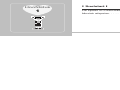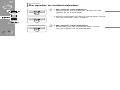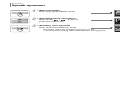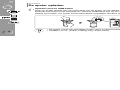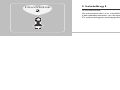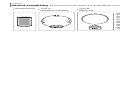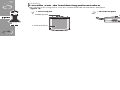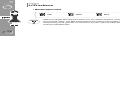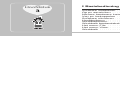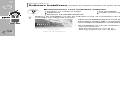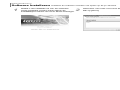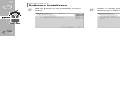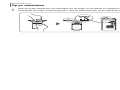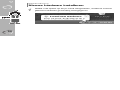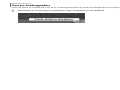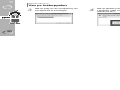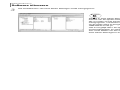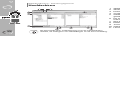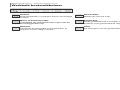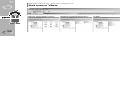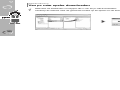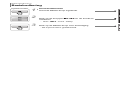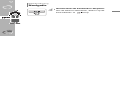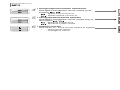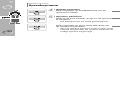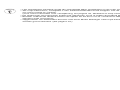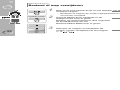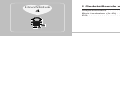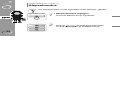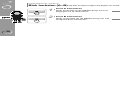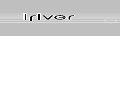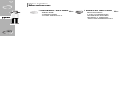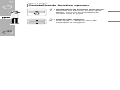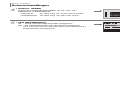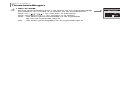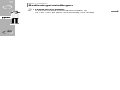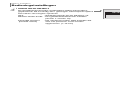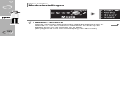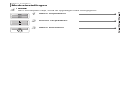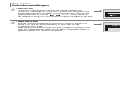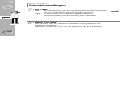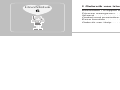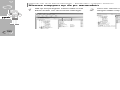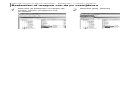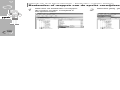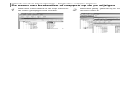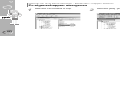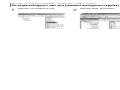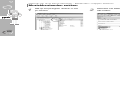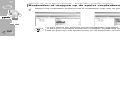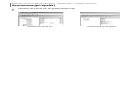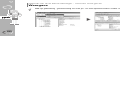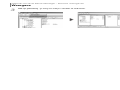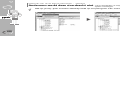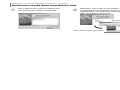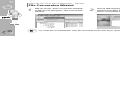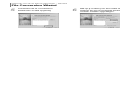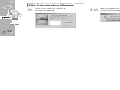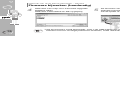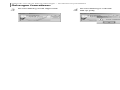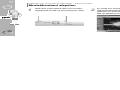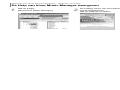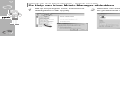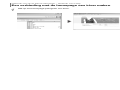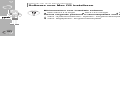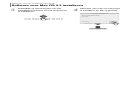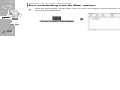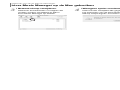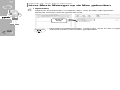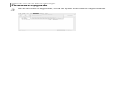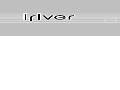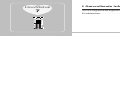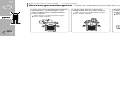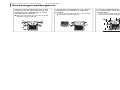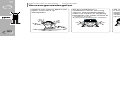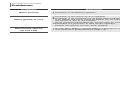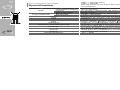http://www.iriver.com
Gebruiksaanwijzing
N10

I
Snelstart
I
De speler in-/uitschakelen· · · · · · · · · · · · · · · · · · · · 2
Muziek afspelen · · · · · · · · · · · · · · · · · · · · · · · · · · · 2
Opnemen···································································3
De speler opladen ·····················································4
Hoofdstuk
1

2
Snelstart
De speler in-/uitschakelen
Snelstart
Muziek afspelen
De speler inschakelen
Druk op de PLAY/STOP -knop om de
speler in te schakelen.
I
Ingedrukt houden
De speler wordt automatisch uitgeschakeld als de speler langere tijd niet gebruikt wordt.
Zie pagina 46 voor meer informatie over het instellen van de timer.
1
Track selecteren
:
Selecteert de vorige track.
:
Selecteert de volgende track.
I
3
Volume regelen
+ : Verhoogt het volume.
- : Verlaagt het volume.
I
4
Muziek afspelen
Druk op de PLAY/STOP -knop
om muziek af te spelen.
I
2
De oortelefoon aansluiten
Sluit de oortelefoon op de speler aan, zoals in
de illustratie hierboven wordt aangegeven.
Type A Type B
I
1
De speler uitschakelen
Druk lang op de PLAY/STOP -knop
om de speler uit te schakelen.
I
2
Druk nogmaals op de PLAY/STOP -knop
om de muziek af te spelen.
I

3
I 1 Snelstart I
Snelstart
Spraak opnemen
Opname starten
Druk op de MENU -knop.
- De opname wordt gestart.
4
Opname beëindigen
Druk nogmaals op de MENU -knop.
- De opname wordt beëindigd.
5
Opgenomen bestand beluisteren
Druk na het stoppen van de opname op de
PLAY/STOP-knop om het opgenomen bestand
af te spelen.
I
I
I
6
Snelstart
Spraak opnemen
Menunavigatie
Druk lang op de MENU -knop.
Ingedrukt houden
I
1
Standby voor opname
Druk op de PLAY/STOP -knop.
- De speler gaat naar standby-modus en op het
LCD wordt de melding 'RECORD READY' weergegeven.
I
3
Spraakopname selecteren
Druk op de / -knop om
[Voice] te selecteren.
I
2

4
Snelstart
De speler opladen
Opladen met de USB-kabel
Druk op 'PUSH OPEN' aan de achterzijde van de speler om de deksel te verwijderen, zoals in de
illustratie hieronder wordt aangegeven. Sluit de USB-kabel aan op de USB-poort en de pc om de
batterij op te laden. De speler wordt automatisch opgeladen als deze op de pc is aangesloten.
I
1
l
De speler wordt ook opgeladen indien deze is uitgeschakeld.
l
Laadtijd 1,5 uur (Indien volledig leeg, stopmodus.)
Aantekeningen ...

I
Inleiding
I
Voorwoord · · · · · · · · · · · · · · · · · · · · · · · · · · · · · · · · 6
Auteursrecht en certificeringen· · · · · · · · · · · · · · · · · 6
Handelsmerken en beperkte aansprakelijkheid · · · · · · 7
Producteigenschappen· · · · · · · · · · · · · · · · · · · · · · · 8
Inhoud verpakking · · · · · · · · · · · · · · · · · · · · · · · · · · 9
Locatie van de bedieningselementen· · · · · · · · · · · 10
LCD-scherm · · · · · · · · · · · · · · · · · · · · · · · · · · · · · · 11
Hoofdstuk
2

6
Inleiding
Voorwoord
Inleiding
Auteursrecht en certificeringen
Hartelijk dank voor uw aankoop bij iriver.
Wij heten u van harte welkom in de wereld van de N10, een toonaangevende mp3-speler.
In deze gebruiksaanwijzing vindt u instructies voor een veilig gebruik van het product.
Lees de handleiding zorgvuldig door alvorens het product te gebruiken.
Dank u!
I
http://www.iriver.co.kr
Op de homepage van iriver vindt u een overzicht van ons bedrijf, onze producten, andere gerelateerde
informatie en antwoorden op vragen van gebruikers. U vindt hier tevens unieke firmware-upgrades
voor de systeemsoftware, waarmee u de prestaties van uw speler continu kunt verbeteren.
Op het 'User's Forum' en in de FAQ vindt u bruikbare informatie. Registreer uw ID om in aanmerking
te komen voor online klantenondersteuning. U kunt via de e-mail tevens nieuwsbrieven ontvangen
met informatie over nieuwe producten, firmware-upgrades en diverse promotie-evenementen.
I
Auteursrecht
U mag zonder toestemming van iriver Limited geen delen uit deze handleiding kopiëren of vermenigvuldigen.
Voor onwettig gebruik van delen uit deze handleiding kunt u worden gestraft.
Software, audio en video waarop intellectuele eigendomsrechten rusten worden beschermd door het
auteursrecht en het internationaal recht. Vermenigvuldiging of verspreiding van de content die met het
onderhavige product wordt gemaakt valt onder de verantwoordelijkheid van de gebruiker.
Bedrijven, instituten, producten, personen en evenementen die in voorbeelden worden gebruikt zijn fictief.
Wij willen niet doen voorkomen een bepaalde relatie te hebben met de bedrijven, instituten, producten, personen
en evenementen die in deze handleiding worden genoemd, en u dient uit deze vermeldingen dan ook geen
conclusies te trekken. Gebruikers zijn verantwoordelijk voor de naleving van auteurs- en intellectuele
eigendomsrechten.
© 1999~2004 iriver Limited, alle rechten voorbehouden.
Certificeringen
CE, FCC, MIC
I
I

7
I 2 Inleiding I
Inleiding
Handelsmerken en beperkte aansprakelijkheid
Handelsmerken
Windows, Windows 98 SE, Windows ME, Windows 2000, Windows XP en Windows Media Player
zijn gedeponeerde handelsmerken van Microsoft Corp.
I
Beperkte aansprakelijkheid
De fabrikant, de importeur en de agent zijn in geen geval aansprakelijk voor schade voortvloeiend
uit verkeerd gebruik of een onjuiste hantering.
Alle informatie in deze handleiding is gebaseerd op de huidige productspecificaties.De fabrikant
(iriver Limited) kan nieuwe functies toevoegen en bestaande functies wijzigen.
De fabrikant implementeert bovendien continu nieuwe technologie in haar producten.
Alle specificaties kunnen zonder voorafgaande kennisgeving worden gewijzigd.
I
Aantekeningen ...

Inleiding
Producteigenschappen
Organisch EL-scherm met 16 grijstinten en ondersteuning voor meerdere talen
De N10-serie is voorzien van een OLED met 16 grijstinten, die ondersteuning biedt voor meerdere (40) talen.
I
Ketting met geïntegreerde oortelefoon
I
Direct opladen via USB
I
6 Standaard EQ's : Normaal, Rock, Jazz, Klassiek, U Bass en Metal
I
Xtreme EQ en Xtreme 3D
Pas de EQ-instellingen aan met Xtreme EQ en verbeter het bas- en surround-geluid met Xtreme 3D.
I
Spraakopname
Het spraakopnameniveau wordt automatisch geregeld door de AGC-functie.
I
Firmware-upgrade
Biedt de nieuwste bijgewerkte functies via firmware-upgrades.
I
Ondersteuning voor maximaal 100 mappen en 430 bestanden tegelijkertijd
I
Dankzij de eenvoudige navigatie kunt u snel nummers vinden
I
8

9
I 2 Inleiding I
Hoofdeenheid
I
Inleiding
Inhoud verpakking De accessoires kunnen afwijken van de afbeeldingen en zonder voorafgaande kennisgeving worden gewijzigd.
Oortelefoonkapjes
I
Mini-USB-adapter /
USB-kabel
I
Installatie-cd
I
Gebruiksaanwijzing / garantie /
snelstarthandleiding
I
Type B
Ketting, kap
I
Type A
Oortelefoon met ketting
I
Houd de aansluiting van de ketting vast en
duw deze in de richting van de pijl.
Trek het uiteinde van de riem in de richting van
de pijl om deze van de sluiting los te maken.
Voer het losgemaakte uiteinde door het
nekriemgat van de speler. De sluiting komt vrij.
Nadat u de riem in het sluitingsgat van de speler
heeft gestoken, zet u de oortelefoon in elkaar
(hierbij volgt u de stappen voor het uit elkaar
halen van de oortelefoon in omgekeerde
volgorde).

Inleiding
Locatie van de bedieningselementen
Uw speler kan enigszins van de onderstaande illustraties afwijken.
Voorzijde
Type A Type B
I
1
Achterzijde
I
2
LCD-scherm
USB-poort
LCD-scherm
USB-poort
Eject-knop
Kap
Inleiding
Locatie van de bedieningselementen
Voorzijde
I
1
Achterzijde
I
2
Oortelefoonaansluiting
Nekriem
Eject-knop
Kap
10

11
I 2 Inleiding I
Inleiding
Locatie van de bedieningselementen
Linkerzijde
I
1
Rechterzijde
I
2
PLAY / STOP / Aan / Uit-knop
Lang : MENU-knop
Kort : A-B (intervalherhaling)
Volume- / omlaag-knop
Volume+ / omhoog-knop
Naar volgend nummer/
naar links-knop
Naar vorig nummer/
naar rechts-knop
Inleiding
LCD-scherm
1 6
7
2
3
4
5
In MUZIEKMODUS
I
1
1 Tijd
2 Statusbalk
3 Afspeelmodus
4 Naam map
5 Naam nummer
6 Batterij-indicator
7 Speelduur
8 Volumeregeling
9 EQ / Bestandsformaat / Bitresolutie /
Samplingfrequentie

Inleiding
LCD-scherm
IRM (iriver Rights Management) staat voor een digitaal bestand, waarvan de auteursrechten bij
iriver Limited rusten. Het IRM-bestandsformaat voorkomt dat digitale content van iriver zonder
toestemming wordt gebruikt, en beschermt op deze wijze de inkomsten en rechten van de
auteursrechthebbenden.
Bestandsformaat
I
ASF WMA MP3 IRM
Inleiding
LCD-scherm
In OPNAMEMODUS
[Vóór opname]
[Na opname]
I
2
1 Opnamestatus
2 Opnamepictogram
3 Statusbalk
4 Aantal bestanden
5 Opnametijd
6 Resterende tijd
7 Statusbalk opname
8 Naam opnamemap
9 Naam opnamebestand
12
Pagina wordt geladen...

14
Basisbediening
Software installeren Installeer de software vóórdat u de speler op de pc aansluit.
Nadat u de installatie-cd van de software in het cd-romstation van de pc heeft geplaatst,
verschijnt het volgende scherm.
- Indien het installatieprogramma niet binnen een paar seconden
automatisch opstart, klikt u op het pictogram 'Mijn computer' om naar het
cd-romstation te bladeren en SETUP.EXE handmatig uit te voeren.
- De installatie-cd van de software bevat de volgende bestanden:
Stuurprogramma
Beheerprogramma voor de pc
Beheerprogramma voor de Mac
1
Minimumeisen voor installatie software
Pentium 13,3 Mhz of hoger Cd-romstation
USB-poort
10 MB of meer vrije ruimte op de harde schijf
Windows 98 SE/ME/2000/XP
Basisbediening
Software installeren
- Met de software kunt u mp3's en andere bestandsformaten op de speler bewaren.
- Gebruikers van Microsoft Windows 2000 dienen als beheerder in te loggen om de software
te installeren.

15
I 3 Basisbediening I
Basisbediening
Software installeren Installeer de software vóórdat u de speler op de pc aansluit.
Nadat u de installatie-cd van de software
heeft geplaatst, begint automatisch de
installatieprocedure van iriver Music Manager.
1
Selecteer een taal voor iriver Music Manager en
klik op [Next].
2
Basisbediening
Software installeren
Klik op [Next] om iriver Music Manager te
installeren.
3
Selecteer een installatiemap voor iriver Music
Manager en klik op [OK].
Klik op [Next].
4

16
Basisbediening
Software installeren
Basisbediening
Software installeren
Klik op [Next] om de installatie voort te
zetten.
5
Indien u verder geen wijzigingen wilt
aanbrengen, klikt u op [Install].
6
Klik op [Finish] wanneer de installatie is voltooid.
7

17
I 3 Basisbediening I
Basisbediening
Op pc aansluiten
Druk op 'PUSH OPEN' aan de achterzijde van de speler om de deksel te verwijderen, zoals in
de illustratie hieronder wordt aangegeven. Sluit de USB-kabel aan op de USB-poort en de pc.
1
Basisbediening
Op pc aansluiten
Als de speler en de pc op de juiste wijze zijn aangesloten,
wordt na een tijdje het bericht 'USB CONNECTED' weergegeven.
2
Sluit de USB-kabel op de pc aan als de speler niet speelt, om fouten te voorkomen.

18
Basisbediening
Nieuwe hardware installeren
Nadat u de speler op de pc heeft aangesloten, wordt het scherm
[Nieuwe hardware gevonden] weergegeven.
1
Basisbediening
Nieuwe hardware installeren
Op de pc wordt een scherm met informatie weergegeven.
De nieuwe hardware is geïnstalleerd en klaar voor gebruik.
2
l
De installatieprocedure van de nieuwe hardware begint nadat het programma iriver Music Manager
is geïnstalleerd.

19
I 3 Basisbediening I
Rechtsklik op het pictogram [Hardware veilig verwijderen] in de taakbalk.
1
Basisbediening
Van pc loskoppelen
Indien de speler op onjuiste wijze van de pc wordt losgekoppeld, kan deze beschadigd raken of ernstige storingen vertonen.
Selecteer het te verwijderen apparaat en klik op [Stoppen].
2
Basisbediening
Van pc loskoppelen

20
Klik op [OK] om de verwijdering van
het apparaat te bevestigen.
3
Klik op [Sluiten] nadat u het bericht
'Hardware veilig verwijderen' heeft bevestigd.
(Windows XP)
4
Basisbediening
Van pc loskoppelen
Basisbediening
Software uitvoeren
1
Op het bureaublad dubbelklikt u op het
pictogram 'iriver Music Manager' om het
programma op te starten.
De versie van de huidige installatie wordt
weergegeven.
2

21
I 3 Basisbediening I
Basisbediening
Software uitvoeren Aantekeningen ...
Het hoofdscherm van iriver Music Manager wordt weergegeven.
3
Rechts in iriver Music Manager wordt de
inhoud van de speler weergegeven.
Als er rechts op het scherm niets wordt
weergegeven, controleer dan of de speler
op de juiste wijze is aangesloten op de
USB-kabel en de pc.
Het is mogelijk dat u de speler van de kabel
moet loskoppelen en opnieuw op de kabel
aan moet sluiten om de rechtersectie van
iriver Music Manager te activeren.

22
Basisbediening - Schermgegevens
Hoofdscherm
Basisbediening - Schermgegevens
Werkbalkmenu
1 Wizard
2 Weergave afbeeldingen
3 Firmware-upgrade
4 Voorkeursinstellingen
5 Gedetailleerde informatie over
geselecteerde muziek
6 De geselecteerde muziek afspelen
met uw favoriete Windows-speler
7 ID3-tagbewerkingr
8 Resterend geheugen in speler
9 Tuner-instelling
10 Geheugen formatteren
11 Homepage iriver laden
File Transfer Wizard
Draagt bestanden op de pc over aan de
speler.
File Conversion Wizard
WizardConverteert het bestandsformaat
van rec naar wav.
Audio CD Extracting Wizard
Audio-cd's converteren naar bestanden in ogg-formaat.
Firmware Upgrade
Firmware bijwerken.
De N10 biedt geen ondersteuning voor de CD Extraction Wizard,
de weergave van afbeeldingen en de tuner-instelling.
De N10 biedt geen ondersteuning voor de CD Extraction
Wizard, de weergave van afbeeldingen en de tuner-instelling.

23
I 3 Basisbediening I
Basisbediening - Schermgegevens
Werkbalk bestandsbeheer
Search
Zoekt bestanden of mappen binnen het huidige
venster.
Move to Parent Folder
Verplaatst de geselecteerde map naar de
bovenliggende map.
Refresh
Vernieuwt de informatie over bestanden of
mappen in het huidige venster.
View
De weergave van de geselecteerde map wijzigen.
New Folder
Maakt een nieuwe map.
Properties
Geeft gedetailleerde informatie over het geselecteerde
bestand of de geselecteerde map weer.
Basisbediening - Schermgegevens
Het menu File
New Folder
Maakt een nieuwe map op de pc of de speler aan.
Delete
Verwijdert bestanden of mappen van de pc of de speler.
Rename
Wijzigt de naam van een bestand of een map op de pc of de speler.
Properties
Geeft gedetailleerde informatie over het geselecteerde bestand of
de geselecteerde map weer.
Exit
Sluit iriver Music Manager af.

24
Basisbediening - Schermgegevens
Het menu View
<Grote pictogrammen> <Kleine pictogrammen> <Lijst> <Details>
Basisbediening - Schermgegevens
Werkbalk
File Transfer Wizard
Draagt bestanden op de pc over aan de speler.
File Conversion Wizard
WizardConverteert het bestandsformaat van rec naar wav.
Upgrade Firmware
Firmware bijwerken.
De N10 biedt geen ondersteuning voor de CD Extraction Wizard, de weergave van afbeeldingen
en de tuner-instelling.

25
I 3 Basisbediening I
Basisbediening - Schermgegevens
Het menu Window
Horizontal
Vensters van pc en speler onder elkaar plaatsen.
Vertical
Vensters van pc en speler naast elkaar plaatsen.
Basisbediening - Schermgegevens
Help
About iriver Music Manager
ManagerGeeft de versie van iriver Music Manager weer.
iriver Music Manager Help
HelpGeeft de Help van iriver Music Manager weer.
About Firmware
Geeft firmware-informatie weer.
iriver Homepage
Maakt een verbinding met de homepage van iriver.

26
Basisbediening
Van pc naar speler downloaden
Selecteer de bestanden of mappen die u van de pc wilt downloaden.
Versleep de selectie naar de gewenste locatie op de speler om de download te beginnen.
1
Basisbediening
Van pc naar speler downloaden
Zodra de muziekbestanden in de rechtersectie van iriver Music Manager worden weergegeven,
bevinden deze zich op de mp3-speler.
2
l
Bestanden met meer dan 127 tekens in de
bestandsnaam kunnen niet worden overgedragen.
l
Bestanden waarvan het pad en de bestandsnaam
bij elkaar meer dan 512 tekens in beslag nemen
kunnen niet worden overgedragen.
l
De HOOFDMAP kan maximaal 1024 bestanden
en mappen bevatten. Het aantal bestanden in
submappen is onbeperkt.

Druk op de knoppen / om de functie te
markeren.
- Navi - MP3 - Voice - Setup
27
I 3 Basisbediening I
Basisbediening
Basisbediening
Conversiefunctie
Houd de MENU-knop ingedrukt.
Ingedrukt houden
I
1
2
Druk op de MENU-knop voor bevestiging.
- De mp3-functie is geselecteerd.
3
Basisbediening
Navigatie Met de functie Navigation kunt u muziek zoeken.
Navigatie
Houd de MENU-knop ingedrukt.
Ingedrukt houden
I
1
Druk op de knoppen / om [Navi]
te markeren en druk op de MENU -knop.
2
Selecteer de map en het bestand.
Druk op de knoppen + / -, / om naar de
map en het bestand te gaan.
+ : naar boven. - : naar beneden.
:
naar bovenliggende map.
:
naar onderliggende map.
I
3
+
-

28
Basisbediening
Navigatie
Geselecteerde bestanden afspelen
Om de track te selecteren, drukt u op de
PLAY/STOP- of -knop.
I
4
Basisbediening
MP3
Druk lang op de MENU - knop om de
functiebediening weer te geven.
Ingedrukt houden
1
Druk op de / -schakelaar om [MP3] te
selecteren.
2
Premere il tasto MENU o PLAY/STOP per
riprodurre il file audio.
3

29
I 3 Basisbediening I
Ingedrukt houden
Basisbediening
MP3
Vorig/volgend nummer selecteren
Druk tijdens het afspelen van de muziek op de
knoppen / .
: Speelt vorig nummer af.
: Speelt volgend nummer af.
I
4
Terugspoelen/vooruit spoelen
Druk tijdens het afspelen van de muziek lang op
de knoppen / .
: Spoelt de muziek terug.
: Spoelt de muziek vooruit.
I
I
5
Volume regelen
Druk op de + / - -knop om het volume te regelen.
+ : Verhoogt het volume.
- : Verlaagt het volume.
6
Basisbediening
Spraakopname
Houd de MENU-knop ingedrukt.
Ingedrukt houden
1
Druk op de / -schakelaar om
[Voice] te selecteren.
2
Druk op de MENU- of PLAY/STOP-knop om
naar de OPNAMEMODUS te gaan.
(De recorder zal naar standby-modus gaan.)
3

30
Basisbediening
Spraakopname
Opname beëindigen
Druk op de MENU-knop.
- Als u de opname opnieuw start nadat deze is beëindigd,
wordt er een nieuw spraakbestand gegenereerd.
I
6
7
Opgenomen bestand beluisteren
Druk na het stoppen van de opname op de
PLAY/STOP -knop om het opgenomen bestand
af te spelen.
I
Basisbediening
Spraakopname
Spraak opnemen
Druk nogmaals op de MENU-knop om de
opname te starten.
I
I
4
Opname pauzeren
Druk op de PLAY/STOP -knop om de opname
te pauzeren.
- Het linkerdeel van het beeld gaat knipperen.
Druk nogmaals op de PLAY/STOP-knop om
de opname te hervatten.
- Als u de opname pauzeert, wordt er geen nieuw
bestand aangemaakt. De opname wordt aan de
huidige opname toegevoegd.
5

31
I 3 Basisbediening I
l
Het opgeslagen bestand wordt als VOICE000.REC opgeslagen in de map VOICE.
l
Als u op wilt nemen, verwijdert u een aantal bestanden en/of mappen van de speler
om meer ruimte te creëren.
(Voor meer informatie over verwijdering, zie pagina 32, 'Bestand of map verwijderen'.)
l
De speler kan niet opnemen indien het geheugen vol is of indien de batterij bijna leeg is.
l
Bewaar voldoende afstand tussen de speler en de bron om te voorkomen dat de
opname gaat vervormen.
l
Opgenomen rec-bestanden kunnen met iriver Music Manager naar mp3-bestanden
worden geconverteerd. (Zie pagina 70.)
Zie pagina 40~42 voor meer informatie over de menu-instellingen.
Basisbediening
Menu-instelling
Houd de MENU-knop ingedrukt.
Ingedrukt houden
1
Druk op de / -schakelaar om [Setup]
te selecteren.
2
Druk op de MENU- of PLAY/STOP-knop om
naar de CONFIGURATIE te gaan.
3

32
Basisbediening
Bestand of map verwijderen
Selecteer de mappen en bestanden die
moeten worden verwijderd met de knoppen
+/- of / .
3
Selecteer [YES] met de / -knop en
druk op de PLAY/STOP-knop om de
verwijderingsprocedure te beëindigen.
5
Druk op de MENU -knop.
- Op het scherm wordt de melding
"FILE DELETE ARE YOU SURE?" of
"FOLDER DELETE ARE YOU SURE?" weergegeven.
4
l
U kunt geen bestanden verwijderen die worden afgespeeld.
l
U kunt geen mappen verwijderen waarin zich bestanden bevinden.
Ingedrukt houden
Basisbediening
Bestand of map verwijderen
Druk op de PLAY/STOP-knop om het afspelen van de
muziek te stoppen.
- Bestanden of mappen die worden afgespeeld kunnen
niet worden verwijderd.
1
Houd de MENU-knop ingedrukt om de
huidige functie weer te geven.
Markeer vervolgens [Navi] en druk nogmaals
op de MENU-knop om het
NAVIGATIESCHERM weer te geven.
2
Pagina wordt geladen...

34
Afspeelmodus wijzigen
Houd de MENU-knop ingedrukt.
I
1
Druk op / om [Setup] te selecteren
en druk vervolgens op de MENU-knop.
2
Gedetailleerde werking
Afspeelmodus
Gedetailleerde werking
Afspeelmodus
De afspeelmodus wordt ingesteld onder [Setup] - [Mode].
Druk op de knoppen /
om [MODE ] te selecteren en druk
op de MENU -knop.
3
Druk op de + /- -knop om de
afspeelmodus te selecteren.
4
Zodra de afspeelmodus is
gemarkeerd, drukt u op de MENU-knop
om het instellen van deze modus te
beëindigen.
5
Ingedrukt houden

35
I 4 Gedetailleerde werking I
Gedetailleerde werking
Afspeelmodus
HERHALEN
I
: Speelt de tracks in het geheugen op volgorde af en stopt na het afspelen van de laatste track.
: Herhaalt één track.
: Speelt alle tracks in de geselecteerde map af, om vervolgens te stoppen.
: Herhaalt alle tracks in de geselecteerde map.
: Herhaalt alle tracks die in het geheugen zijn opgeslagen.
OFF
Gedetailleerde werking
Afspeelmodus
SHUFFLE
I
: Herhaalt in willekeurige volgorde alle tracks in de geselecteerde map.
: Herhaalt in willekeurige volgorde alle tracks die in de geselecteerde map zijn opgeslagen,
om vervolgens te stoppen.
: Herhaalt in willekeurige volgorde alle tracks die in het geheugen zijn opgeslagen,
om vervolgens te stoppen.
: Herhaalt in willekeurige volgorde alle tracks die in het geheugen zijn opgeslagen.

36
Gedetailleerde werking
Blok herhalen (A~B)
Met deze functie kunt u tijdens het afspelen van muziek geselecteerde blokken herhalen.
Punt A selecteren
Druk eenmaal op de MENU-knop om het
beginpunt A te selecteren.
I
1
Punt B selecteren
Druk nogmaals op de MENU-knop om het
eindpunt B te selecteren.
I
2
De EQ-functie instellen
Houd de MENU-knop ingedrukt.
I
1
Druk op / om [Setup] te selecteren en
druk vervolgens op de MENU-knop.
2
Gedetailleerde werking
EQ
De EQ wordt ingesteld in het menu [Setup] - [Sound].
Ingedrukt houden

37
I 4 Gedetailleerde werking I
Gedetailleerde werking
EQ
Druk op de / -knop om
[Sound] te selecteren.
Druk vervolgens op de MENU-knop
om naar het menu Sound te gaan.
3
Druk op / om [EQ Select]
te selecteren en druk vervolgens
op de Menu-knop.
4
l
U kunt kiezen uit ROCK, JAZZ, CLASSIC, U BASS, METAL, XTRMEQ,
XTRM3D en NORMAL.
Gedetailleerde werking
EQ
Selecteren
Zodra de EQ-modus is
gemarkeerd, drukt u op de
MENU-knop om het instellen
van deze modus te beëindigen.
6
l
Voor meer informatie over het instellen van Xtrm EQ en Xtrm 3D,
zie 'Geluidsinstellingen' (pagina 52~53).
Druk op de +/- -knop om de
gewenste EQ-modus te
selecteren.
5
Pagina wordt geladen...

I
Menu instellen
I
Menuboom · · · · · · · · · · · · · · · · · · · · · · · · · · · · · 40
Tussen menu's schakelen · · · · · · · · · · · · · · · · · · 41
Submenu openen · · · · · · · · · · · · · · · · · · · · · · · · 41
Gedetailleerde functies openen · · · · · · · · · · · · · · 42
Menu-instellingen afsluiten· · · · · · · · · · · · · · · · · · 42
Algemene instellingen · · · · · · · · · · · · · · · · · · · · · 43
Scherminstellingen· · · · · · · · · · · · · · · · · · · · · · · · 44
Timerinstellingen · · · · · · · · · · · · · · · · · · · · · · · · · 46
Bedieningsinstellingen · · · · · · · · · · · · · · · · · · · · · 47
Modusinstellingen · · · · · · · · · · · · · · · · · · · · · · · · 50
Geluidsinstellingen· · · · · · · · · · · · · · · · · · · · · · · · 52
Hoofdstuk
5
Pagina wordt geladen...

Tussen menu's schakelen
Druk op / om door
de zes hoofdmenu's te navigeren.
Druk op MENU of PLAY/STOP om
naar één van de hoofdmenu's
te gaan.
I 5 Menu instellen I
Menu instellen
Submenu openen
Menu instellen
Tussen menu's schakelen
Het scherm MENU SETTING weergeven
Houd de MENU-knop ingedrukt en druk op
/ om [Setup] te selecteren.
Druk vervolgens op de MENU-knop.
Druk op / om [Setup] te selecteren.
Druk vervolgens op de MENU-knop.
Ingedrukt houden
I
I
1
I
3
2
Het submenu weergeven
Selecteer het gewenste menu en druk op
de MENU-knop om het submenu weer te
geven.
I
1
Tussen submenu's schakelen
Druk op de knoppen + / - om naar
het submenu te gaan.
+ : Gaat naar vorig submenu.
- : Gaat naar volgend submenu.
I
2
41

Menu instellen
Menu afsluiten
Submenu afsluiten
In het submenu drukt u op de
START/STOP - knop om naar
het hoofdmenu terug te gaan.
I
1
Hoofdmenu afsluiten
Druk nogmaals op de PLAY/STOP-knop
om het huidige submenu af te sluiten.
I
2
Menu instellen
Gedetailleerde functies openen
Gedetailleerde functies weergeven
Selecteer het submenu en druk op de
MENU - knop om de gedetailleerde
functies weer te geven.
I
1
Instellingen wijzigen
Druk op de +/- -knop om door alle
instelopties te navigeren.
I
2
42

I 5 Menu instellen I
Menu instellen
Algemene instellingen
RESUME
ON : Als u de speler uitschakelt of het afspelen stopt,
kunt u het afspelen hervatten vanaf de plek
waarop het afspelen werd afgebroken.
OFF : Als u de speler uitschakelt of het afspelen stopt en
vervolgens het afspelen probeert te hervatten,
kan de track alleen vanaf het begin worden afgespeeld.
I
1
Menu instellen
Algemene instellingen
LANGUAGE
Ondersteuning voor 40 talen.
De naam van het nummer en de ID3-taginformatie zijn afhankelijk van de
versie van het pc-besturingssysteem waarmee de nummers zijn aangemaakt.
- Indien een mp3-bestand bijvoorbeeld in een Engelse versie van
Windows is aangemaakt, dient de taal op Engels te worden ingesteld
om de titel op de juiste wijze weer te geven.
I
2
LOAD DEFAULT
Initialiseert alle menu-instellingen op de standaard
fabrieksinstellingen.
Druk op de MENU - knop en selecteer het menu [Load Default].
Druk op de - knop en selecteer [YES].
Druk op de START / STOP - knop en selecteer [YES]
om alle instellingen te initialiseren.
I
3
43

Back-Light
U kunt instellen hoe lang de verlichting aan moet blijven.
Sec : De verlichting blijft 3 tot 30 seconden aan.
Min : De verlichting blijft 1 tot 30 minuten aan.
Always : De verlichting blijft aan zolang de speler is ingeschakeld.
Druk op de MENU-knop om tussen Sec, Min en Always te kiezen.
I
1
Menu instellen
Scherminstellingen
LCD CONTRAST
Het LCD-contrast instellen op 0~40.
I
2
SCREEN SAVER
Nadat er een bepaalde tijd muziek is afgespeeld, wordt op het
LCD-scherm van de speler een afbeelding weergegeven.
Er zijn 4 opties en de looptijd varieert van 0~180 minuten.
I
3
44
Menu instellen
Scherminstellingen

45
I 5 Menu instellen I
Menu instellen
Scherminstellingen
SCROLL SPEED
U kunt de loopsnelheid instellen op 1X / 2X / 4X /
VERTICAL / HORIZONTAL.
- VERTICAL : De tekst loopt van boven naar beneden.
- HORIZONTAL : De tekst loopt van links naar rechts.
I
4
TAG INFORMATION
On : Track met ID3-taginformatie weergeven.
Off : De bestandsnamen van de tracks weergeven.
- Voor nummers zonder ID3-informatie wordt standaard de
bestandsnaam weergegeven.
I
5
Menu instellen
Scherminstellingen
Play Time Info
NORMAL : Geeft de verstreken tijd weer.
REMAIN : Geeft de resterende speelduur weer.
Bij VBR - tracks wordt de resterende tijd soms onnauwkeurig
weergegeven.
I
6

Menu instellen
Timerinstellingen
SLEEP POWER OFF
De speler wordt na het verstrijken van een
vaste tijdsperiode automatisch uitgeschakeld
(u kunt de tijd op 1~180 minuten instellen).
Gebruik de < / >-schakelaar om de tijd in te stellen.
U kunt de ON-/OFF door op de MENU-knop te drukken.
BEEP ON : 1 Minuut vóór uitschakeling klinkt er een pieptoon.
BEEP OFF : Er wordt geen pieptoon gegenereerd.
- Na uitschakeling wordt de slaaptimer weer op 0 ingesteld.
I
1
Menu instellen
Timerinstellingen
STOP POWER OFF
Nadat de speler een bepaalde tijd niet is gebruikt (er wordt
niets afgespeeld of opgenomen), wordt deze automatisch
uitgeschakeld.
60 minuten in stappen van 1 minuut.
I
2
SET TIME
De huidige datum en tijd op de speler instellen.
I
3
46

47
I 5 Menu instellen I
Menu instellen
Timerinstellingen
SET ALARM
Met de alarminstelling kunt u de speler op een bepaald tijdstip
inschakelen om muziek af te spelen via de hoofdtelefoon.
Druk op < / > om een item te selecteren.
Druk vervolgens op +/- om het item in te stellen.
DAY : Het alarm gaat herhaaldelijk op de ingestelde
tijd van de ingestelde dag af.
ALL : Het alarm gaat dagelijks op de ingestelde tijd af.
I
4
Menu instellen
Bedieningsinstellingen
FF/RW Skip
OFF : Schakelt de functie FF/RW Skip uit.
10 : Gaat 10 tracks vooruit of achteruit.
DIRECTORY : Gaat naar volgende of vorige directory (map).
I
1

Menu instellen
Bedieningsinstellingen
FF/RW SCAN SPEED
U kunt de FF/RW-scansnelheid instellen op
1X / 2X / 4X / 6X (dit is vooral handig voor studie).
I
2
Menu instellen
Bedieningsinstellingen
VOICE RECORDING MODE
Hiermee kunt u de kwaliteit van spraakopnames instellen.
AGC ON : Tijdens het opnemen van spraak wordt het
opnameniveau automatisch geregeld en de
kwaliteit van opnames op lange afstand verbeterd.
AGC OFF : AGC (Automatic Gain Control) niet geactiveerd.
QUALITY : Regelt de kwaliteit van spraakopnames.
I
3
48

49
I 5 Menu instellen I
Menu instellen
Bedieningsinstellingen
VOICE AUTO DETECT
De spraakopnamemodus wordt tijdens stiltes automatisch
gepauzeerd. Dit is handig als u geheugen wilt besparen tijdens
het maken van langere opnames.
OFF : Schakelt VOICE AUTO DETECT uit.
DETECTION LEVEL : Het geluidsdetectieniveau instellen
(niveau 1~niveau 10).
Pauzetijd opname : Het aantal seconden stilte instellen dat
(tweede schuif) vóór het pauzeren moet worden
opgenomen. (1-10 sec)
I
4
Menu instellen
Bedieningsinstellingen
PLAYBACK SPEED
U kunt de afspeelsnelheid van de huidige track instellen op
de snelheidsniveaus -9 (laag) t/m +9 (hoog).
-9 : Zeer langzaam
0 : Normaal
+9 : Zeer snel
I
5

Menu instellen
Modusinstellingen
Menu instellen
Modusinstellingen
REPEAT / SHUFFLE
Stel de gewenste afspeelmodus (REPEAT/SHUFFLE) in.
Gebruik +/- om de modus te selecteren en druk op de
MENU-knop om de selectie op te slaan.
(Zie pagina 35 voor een beschrijving van alle modi.)
I
1
INTRO
OFF : Schakelt Intro uit.
ON : Speelt de eerste 10 seconden van elke track af.
HIGHLIGHT : Speelt 10 seconden af uit het midden van
de tracks.
I
2
STUDY
Indien u de < / >-hendel tijdens het afspelen kort heen
en weer beweegt, wordt de ingestelde tijd van de huidige track
vooruit of terug gezet.
OFF : De study-modus wordt uitgeschakeld.
Het bereik is 1~60 seconden.
I
3
50

51
I 5 Menu instellen I
Menu instellen
Modusinstellingen
NAME
Als u het afspelen stopt, wordt de opgeslagen tekst weergegeven.
I
4
Teken verplaatsen
irive
Ingedrukt houden
1
Teken selecteren
3
Cursor verplaatsen
2
Teken verwijderen
4
Naar ander teken converteren
5
Opslaan en afsluiten
6
Ingedrukt houden

Menu instellen
Geluidsinstellingen
1. De frequentie
selecteren.
3. De instellingen opslaan en afsluiten.
Menu instellen
Geluidsinstellingen
Xtreme EQ instellen
I
52
2. Het niveau
instellen.
EQ SELECT
Het EQ-type selecteren.
Selecteer het EQ-type met de / of +/-
- knop en druk op de MENU - knop om het
type in te stellen.
I
1
Xtreme EQ
U kunt de bas en het hogetonenbereik naar wens instellen.
U kunt de niveaus van 5 frequentiebanden instellen,
variërend van -15 dB tot +15 dB, in stappen van 3 dB.
I
2

53
I 5 Menu instellen I
Menu instellen
Geluidsinstellingen
Xtreme 3D
U kunt het effectniveau van het 3d-geluid instellen op
minimum, natuurlijk en maximum. U kunt het 3d-geluid nog
beter laten klinken met DBE- of 3D EQ-effecten. Stel de 3d-
geluidseffecten in met de / - of +/- - knop. Druk op
de <MENU>-knop om een keuze te maken uit DBE of 3D EQ.
I
3
DBE SETTING
Stel de centrale basband in op band 1, band 2, band 3 of
band 4 en stel de basversterking in op 0 dB~15 dB,
in stappen van 3 dB.
DBE (Dynamic Base Enhancement) verrijkt het geluid in het
lage en middenbereik. DBE wordt alleen toegepast indien u
gebruik maakt van Xtreme 3D-geluid.
I
4
Menu instellen
Geluidsinstellingen
3D EQ SETTING
Voor 3d-geluidseffecten kunt u gebruik maken van aangepaste
EQ-instellingen.
Er zijn 5 frequentiebanden met een bereik van -15 dB tot +15 dB,
in stappen van 3 dB.
I
5
SOUND BALANCE
U kunt de balans instellen voor het geluid dat links en rechts
op de hoofd- of oortelefoon wordt weergegeven. L (Left, 20)
versterkt het geluid uit de linkeruitgang en R (Right, 20)
versterkt het geluid uit de rechteruitgang.
Standaard staat Sound Balance op 0 ingesteld, zodat het
uitgangsniveau zowel links als rechts gelijk is.
I
6

Menu instellen
Geluidsinstellingen
EQ LIMIT
ON : De aansturing van de equalizerfrequenties beperken,
om te voorkomen dat het geluid vervormt.
OFF : U kunt naar het originele geluid luisteren,
hoewel hierbij wel vervorming kan optreden.
I
7
BEEP VOLUME
Het niveau van de pieptoon instellen of de pieptoon op
'ON/OFF' instellen.
Stel het niveau op '0' in om de pieptoon uit te schakelen.
I
8
Menu instellen
Geluidsinstellingen
SOUND FADE IN
Indien u deze functie activeert, wordt het volume bij
inschakeling van de afspeelmodus geleidelijk hoger,
om te voorkomen dat de muziek plotseling heel hard klinkt.
I
9
54

I
Gebruik van iriver Music Manager
I
Bestanden / mappen beheren · · · · · · · · · · · · · · · · 56
Diverse weergaven· · · · · · · · · · · · · · · · · · · · · · · · · 66
Wizard · · · · · · · · · · · · · · · · · · · · · · · · · · · · · · · · · · 68
Onderhoud prestaties· · · · · · · · · · · · · · · · · · · · · · · 74
Extra functies · · · · · · · · · · · · · · · · · · · · · · · · · · · · · 76
Gebruik van Help · · · · · · · · · · · · · · · · · · · · · · · · · · 77
Software voor Mac OS installeren · · · · · · · · · · · · · 80
Hoofdstuk
6

56
Gebruik van iriver Music Manager - Bestanden / mappen beheren
Nieuwe mappen op de pc aanmaken
Klik op het pictogram 'New Folder' in het
linkervenster van iriver Music Manager.
1
Voer een nieuwe naam in voor de
aangemaakte map.
2
Gebruik van iriver Music Manager - Bestanden / mappen beheren
Nieuwe mappen op de speler aanmaken
Klik op het pictogram 'New Folder' in het
rechtervenster van iriver Music Manager.
1
Voer een nieuwe naam in voor de
aangemaakte map.
U kunt slechts gebruik maken van 8 niveaus met
submappen, te beginnen met de hoofdmap (\).
2

57
I 6 Gebruik van iMM I
Gebruik van iriver Music Manager - Bestanden / mappen beheren
Bestanden of mappen van de pc verwijderen
Selecteer de bestanden of mappen die
moeten worden verwijderd in het
pc-venster.
1
Selecteer [File] - [Delete].
2
Gebruik van iriver Music Manager - Bestanden / mappen beheren
Bestanden of mappen van de pc verwijderen
Als er een waarschuwing wordt
weergegeven, klikt u op 'Yes' voor
verwijdering.
3
De geselecteerde bestanden of mappen
worden van de pc verwijderd.
4

58
Gebruik van iriver Music Manager - Bestanden / mappen beheren
Bestanden of mappen van de speler verwijderen
Selecteer [File] - [Delete].
2
Selecteer de bestanden of mappen
die moeten worden verwijderd in
het spelervenster.
1
Gebruik van iriver Music Manager - Bestanden / mappen beheren
Bestanden of mappen van de speler verwijderen
Als er een waarschuwing wordt
weergegeven, klikt u op 'OK' voor
verwijdering.
3
De geselecteerde bestanden of mappen
worden van de speler verwijderd.
4

59
I 6 Gebruik van iMM I
Gebruik van iriver Music Manager - Bestanden / mappen beheren
De naam van bestanden of mappen op de pc wijzigen
Selecteer het bestand of de map waarvan
de naam gewijzigd moet worden.
1
Selecteer [File] - [Rename] en voer een
nieuwe naam in.
2
Gebruik van iriver Music Manager - Bestanden / mappen beheren
De naam van bestanden of mappen op de speler wijzigen
Selecteer het bestand of de map waarvan
de naam gewijzigd moet worden.
1
Selecteer [File] - [Rename] en voer een
nieuwe naam in.
2
Extensies kunnen niet worden gewijzigd.

60
Gebruik van iriver Music Manager - Bestanden / mappen beheren
Pc-eigenschappen weergeven
Selecteer een bestand of map.
1
Selecteer [File] - [Properties].
2
Gebruik van iriver Music Manager - Bestanden / mappen beheren
Pc-eigenschappen weergeven
De eigenschappen van het geselecteerde bestand of de geselecteerde map
worden weergegeven.
<Eigenschappen geselecteerd bestand> <Eigenschappen geselecteerde map>
3

61
I 6 Gebruik van iMM I
Gebruik van iriver Music Manager - Bestanden / mappen beheren
De eigenschappen van een bestand weergeven (speler)
Selecteer een bestand of map.
1
Selecteer [File] - [Properties].
2
Gebruik van iriver Music Manager - Bestanden / mappen beheren
De eigenschappen van een bestand weergeven (speler)
De eigenschappen van het geselecteerde bestand of de geselecteerde
map worden weergegeven.
<Eigenschappen geselecteerde map>
3

62
Gebruik van iriver Music Manager - Bestanden / mappen beheren
Muziekbestanden zoeken
Klik op het pictogram 'Search' in het
pc-venster.
1
Selecteer het station of de map waarnaar u
wilt zoeken.
2
Gebruik van iriver Music Manager - Bestanden / mappen beheren
Muziekbestanden zoeken
Voer de zoekvoorwaarden in en klik
op [Search].
3
De zoekresultaten worden weergegeven.
Klik op [Close] om af te sluiten.
4
De zoekinterface is afhankelijk van de versie van het Windows-besturingssysteem.

63
I 6 Gebruik van iMM I
Gebruik van iriver Music Manager - Bestanden / mappen beheren
Van de speler naar de pc uploaden
Selecteer de bestanden of mappen die u naar de pc wilt uploaden.
Sleep de selectie naar de gewenste locatie op de pc.
1
Gebruik van iriver Music Manager - Bestanden / mappen beheren
Van de speler naar de pc uploaden
De upload is voltooid.
2
I
In verband met de huidige richtlijnen voor auteursrecht
kunnen muziekbestanden (mp3, wma, asf) niet van de
speler naar de pc worden geüploadet.
I
U kunt wel afbeeldingen, opgenomen bestanden
en gegevensbestanden naar de pc uploaden.
I
Mp3-, wma- en asf-bestanden kunnen niet van
de pc aan de speler worden overgedragen.

64
Gebruik van iriver Music Manager - Bestanden / mappen beheren
Bestanden of mappen op de speler verplaatsen
Sleep het te verplaatsen bestand of de te verplaatsen map naar de gewenste locatie.
1
I
U kunt slechts één bestand of map tegelijkertijd verplaatsen.
I
U kunt geen meerdere bestanden of mappen tegelijkertijd verplaatsen.
I
Klik op [Name] in het spelervenster om de bestanden op naam te sorteren.
Gebruik van iriver Music Manager - Bestanden / mappen beheren
Bestanden of mappen naar bovenliggende mappen verplaatsen (pc / speler)
Sleep het te verplaatsen bestand of de te verplaatsen map naar de gewenste locatie.
1
<Verplaatsing naar bovenliggende mappen op de pc> <Verplaatsing naar bovenliggende mappen op de pc>

65
I 6 Gebruik van iMM I
Gebruik van iriver Music Manager - Bestanden / mappen beheren
Vernieuwen(pc/speler)
Vernieuw de inhoud van de geselecteerde map.
1
<Vernieuwen op de pc> <Vernieuwen op de speler>
Aantekeningen ...

66
Gebruik van iriver Music Manager - Diverse weergaven
Weergave
Klik op [Window] - [Horizontal] om het pc- en het spelervenster onder elkaar weer te geven.
1
Gebruik van iriver Music Manager - Diverse weergaven
Weergave
Klik op [Window] - [Vertical] om het pc- en het spelervenster naast elkaar weer te geven.
2

67
I 6 Gebruik van iMM I
Gebruik van iriver Music Manager - Diverse weergaven
Weergave
Klik op [Window] - [1 PC] om het pc-venster te activeren.
3
Gebruik van iriver Music Manager - Diverse weergaven
Weergave
Klik op [Window] - [2 N10 v3.15(Connected)] om het spelervenster te activeren
(N10: modelnaam, v3.15: firmware-versie).
4

68
Gebruik van iriver Music Manager - Wizard
Andersom werkt deze overdracht niet
Klik op [Tool] - [File Transfer Wizard] of klik op het pictogram 'File Transfer Wizard'.
U kunt bestanden of mappen van de pc aan de
speler overdragen.
1
Gebruik van iriver Music Manager - Wizard
Andersom werkt deze overdracht niet
Als het dialoogvenster [File Transfer Wizard] verschijnt, klikt u op [Add Folder] of
[Add File] om de bestanden of mappen te selecteren die moeten worden overgedragen.
2

69
I 6 Gebruik van iMM I
Gebruik van iriver Music Manager - Wizard
Andersom werkt deze overdracht niet
Als u klaar bent met het selecteren
van bestanden, klikt u op [Next].
3
Selecteer een map op de speler waarin de
overgedragen bestanden kunnen worden
opgeslagen, of maak een nieuwe map aan.
Klik vervolgens op [Next].
4
De opslaglocatie selecteren
Een nieuwe map aanmaken
Gebruik van iriver Music Manager - Wizard
Andersom werkt deze overdracht niet
Start de bestandsoverdracht.
Als u klaar bent, klikt u op [Finish] om af te sluiten.
5

70
Gebruik van iriver Music Manager - Wizard
File Conversion Wizard
Klik op [Tool] - [File Conversion Wizard]
of klik op het pictogram 'File Conversion
Wizard'.
1
Als het dialoogvenster van de File Conversion
Wizard verschijnt, klikt u op [Select File] om
het te converteren bestand te selecteren.
2
Gebruik van iriver Music Manager - Wizard
File Conversion Wizard
Selecteer de bestanden die moeten
worden geconverteerd en klik op [Open].
3
Selecteer bestanden die niet moeten
worden geconverteerd en klik op [Delete].
4
I
U moet de rec-bestanden vóór de conversie eerst naar de pc uploaden.

71
I 6 Gebruik van iMM I
Gebruik van iriver Music Manager - Wizard
File Conversion Wizard
Controleer de te converteren
bestanden en klik op [Next].
5
Klik op [Location] om de locatie te wijzigen
waarop de geconverteerde bestanden
moeten worden opgeslagen.
6
Gebruik van iriver Music Manager - Wizard
File Conversion Wizard
Selecteer de locatie waarop de
geconverteerde bestanden moeten worden
opgeslagen en klik vervolgens op [OK].
7
Selecteer de bestanden waarvan u de
naam wilt wijzigen en klik op [Rename].
8

72
Gebruik van iriver Music Manager - Wizard
File Conversion Wizard
Voer een nieuwe naam in
en klik op [Next].
9
Klik op [OK] om de nieuwe
naam te bevestigen.
10
Gebruik van iriver Music Manager - Wizard
File Conversion Wizard
Als u klaar bent, geeft u aan of u de
bronbestanden wel of niet wilt
verwijderen en klikt u op [OK].
11
De bestandsconversie wordt gestart.
Als u klaar bent, klikt u op [Finish] om
de File Conversion Wizard af te sluiten.
12

73
I 6 Gebruik van iMM I
1
Gebruik van iriver Music Manager - Wizard
Firmware bijwerken (handmatig)
Download de nieuwste versie van de firmware
voor het betreffende model speler en pak deze
uit. U vindt de nieuwste versie van de firmware
op de website van iriver.
Als het bestand 'Firmware Upgrade
File[N10.HEX]' niet wordt gegenereerd,
dient u het EXE-bestand opnieuw uit te voeren.
Gebruik van iriver Music Manager - Wizard
Firmware bijwerken (handmatig)
Selecteer [Tool] - [Firmware Upgrade] of klik
op het pictogram 'Firmware Upgrade'.
2
Klik op [Upgrade].
3

74
Gebruik van iriver Music Manager - Wizard
Firmware bijwerken (handmatig)
Selecteer een map voor 'Firmware Upgrade
File[N10.HEX]'.
Selecteer het bestand en klik op [Open].
4
De firmware van de speler is na de volgende
statusprompt bijgewerkt.
Als de speler is uitgeschakeld, klikt u op [OK].
5
I
Als de firmware wordt bijgewerkt, mag u de USB-kabel niet verwijderen.
Hierdoor kunnen ernstige problemen ontstaan, zoals uitschakeling van de speler.
Gebruik van iriver Music Manager - Onderhoud prestaties
Geheugen formatteren Deze functie verwijdert alle gegevens die in het geheugen van de N10-speler zijn opgeslagen.
Klik op het pictogram 'Format' op de
werkbalk.
1
De onderstaande waarschuwing wordt weergegeven.
Klik op [OK] om te formatteren.
2
Pagina wordt geladen...

76
Gebruik van iriver Music Manager - Extra functies
Mp3-taginformatie wijzigen
Selecteer het mp3-bestand en klik op het
pictogram 'MP3 Tag Editor'.
1
Klik op [Save] om op te slaan.
2
Voer de nieuwe
mp3-taginformatie in.
U kunt geen taginformatie wijzigen
van bestanden die in de speler
zijn opgeslagen.
Gebruik van iriver Music Manager - Extra functies
Muziekbestand afspelen
Selecteer het bestand dat moet worden
afgespeeld en klik op het pictogram 'Play'.
1
Er wordt een standaard mediaspeler
(bijvoorbeeld Windows Media Player)
geladen om het bestand af te spelen.
Klik op [Sluiten] om het afspelen te beëindigen.
2

77
I 6 Gebruik van iMM I
Gebruik van iriver Music Manager - Gebruik van Help
De Help van iriver Music Manager weergeven
Klik op [Help] -
[About iriver Music Manager].
1
De huidige versie van iriver Music Manager
wordt weergegeven.
Klik op [OK] om te sluiten.
2
Gebruik van iriver Music Manager - Gebruik van Help
De Help van iriver Music Manager weergeven
Klik op [Help] -
[iriver Music Manager Help].
1
De Help over het gebruik van iriver Music Manager
wordt weergegeven. Klik op een onderwerp om
gedetailleerde instructies en uitleg weer te geven.
2

78
Gebruik van iriver Music Manager - Gebruik van Help
De Help van iriver Music Manager afdrukken
Klik op het pictogram 'Print', selecteer het
afdrukgebied en klik op [OK].
1
Selecteer een actieve printer en klik op [Print].
De geselecteerde content wordt afgedrukt.
2
Gebruik van iriver Music Manager - Gebruik van Help
Informatie over de firmware weergeven
Klik op [Help] - [About Firmware].
1
De huidige versie van de firmware wordt weergegeven.
Klik op [OK] om te sluiten.
2

79
I 6 Gebruik van iMM I
Gebruik van iriver Music Manager - Gebruik van Help
Een verbinding met de homepage van iriver maken
Klik op het homepage-pictogram van iriver.
1
Aantekeningen ...

80
Gebruik van iriver Music Manager
Software voor Mac OS installeren
Minimumeisen voor installatie software
Mac OS 9.2.2 of hoger OS X 10.2 of hoger CarbonLib 1.6 of hoger
Via het volgende pad kunt u internetupdates voor het programma vinden:
OS X : Systeemvoorkeuren - Systeem - Programmatuurupdate
OS 9 : Regelpaneel - Programmatuurupdate
Gebruik van iriver Music Manager
Software voor Mac OS 9.2 installeren
Kopieer het bestand 'MAC OS - OS 9 -
iriver Music Manager for OS 9.bin' van
de meegeleverde cd naar het bureaublad.
1
Dubbelklik op 'iriver Music Manager for
OS 9.bin' om het bestand te decomprimeren.
Het pictogram van het installatieprogramma
wordt aangemaakt.
2

81
I 6 Gebruik van iMM I
Gebruik van iriver Music Manager
Software voor Mac OS 9.2 installeren
Dubbelklik op het pictogram van het
installatieprogramma om het programma
te installeren.
3
Selecteer een map om het programma
te installeren en klik op [Install].
4
Dubbelklik op het bestand 'MAC OS -
OS X - iriver Music Manager for OS X.dmg'
om het bestand van de meegeleverde cd
naar het bureaublad te kopiëren.
1
Open het 'stationsbestand' van iriver Music Manager
en kopieer het pictogram van iriver Music Manager
naar het bureaublad. De installatie wordt voltooid.
2
Gebruik van iriver Music Manager
Software voor Mac OS X installeren

82
Gebruik van iriver Music Manager
iriver Music Manager op de Mac gebruiken
Nieuwe map toevoegen.
Klik op het pictogram 'New Folder' in
iriver Music Manager.
I
1
Weergave speler vernieuwen.
Klik op het pictogram
'Refresh' in iriver Music Manager.
I
2
Gebruik van iriver Music Manager
Een verbinding met de Mac maken
Sluit de N10-speler op de Mac aan en voer vervolgens het pictogram 'iriver Music Manager'
op het bureaublad uit.
1

83
I 6 Gebruik van iMM I
Gebruik van iriver Music Manager
iriver Music Manager op de Mac gebruiken
Bestand of map verwijderen.
Selecteer de bestanden of mappen die
moeten worden verwijderd en klik in
iriver Music Manager op 'Delete'.
I
3
Weergave speler vernieuwen.
Deze functie verwijdert alle gegevens die in
het geheugen van de N10-speler zijn opgeslagen.
Klik op het pictogram 'Format' in iriver Music Manager.
I
4
Gebruik van iriver Music Manager
iriver Music Manager op de Mac gebruiken
Downloaden
Selecteer de bestanden of mappen die u van de Mac wilt downloaden.
Sleep de selectie naar de gewenste locatie.
I
5
Drag &
Drop
I
Indien de bestandsnaam uit meer dan 127 letters (63 double-bytetekens) bestaat, kan er geen download plaatsvinden.
I
Indien de bestandsnaam en het volledige bestandspad samen uit meer dan 511 tekens bestaan, kan er geen download plaatsvinden.
I
De HOOFDMAP kan maximaal 1024 bestanden en mappen bevatten.

84
Gebruik van iriver Music Manager
iriver Music Manager op de Mac gebruiken
Uploaden
Selecteer de bestanden of mappen die u naar de Mac wilt uploaden.
Sleep de selectie naar de gewenste map.
I
6
Drag &
Drop
l
Normale muziekbestanden, zoals mp3, wma en asf, mogen in verband met
auteursrechten niet worden geüploadet.
Gebruik van iriver Music Manager
Firmware-upgrade
Download de nieuwste versie van de firmware
vanaf de website van iriver en klik op
[File] - [Firmware Update].
1
Selecteer het update-bestand
en klik op [Open].
2

85
I 6 Gebruik van iMM I
Aantekeningen ...
Gebruik van iriver Music Manager
Firmware-upgrade
Als de firmware is bijgewerkt, wordt de speler automatisch uitgeschakeld.
3
Pagina wordt geladen...

I
Aanvullende informatie
I
Voorzorgsmaatregelen · · · · · · · · · · · · · · · · · · · · · 88
Problemen · · · · · · · · · · · · · · · · · · · · · · · · · · · · · · 91
Specificaties · · · · · · · · · · · · · · · · · · · · · · · · · · · · 92
Hoofdstuk
7

Aanvullende informatie - Controlelijst
Voorzorgsmaatregelen
Zorg ervoor dat de apparatuur
geen contact maakt met water
en andere vloeistoffen. Indien
dit toch gebeurt, dient u de
apparatuur onmiddellijk af te
drogen met een zacht doekje.
Bij onjuist gebruik kan de speler
worden beschadigd.
Gebruik geen chemicaliën en
reinigingsmiddelen.
Hierdoor kan de verflaag van het
product slijten en afbladderen.
Bij onjuist gebruik kan de speler
worden beschadigd.
Gebruik geen water of chemicaliën
om de speler te reinigen.
Bij onjuist gebruik kan de speler
worden beschadigd.
Aanvullende informatie - Controlelijst
Voorzorgsmaatregelen
Gelieve de onderstaande informatie door te lezen, omwille van uw eigen veiligheid.
Legen Sie keine Metallgegenstände
wie Münzen, Haarspangen, usw.
oder entflammbare Gegenstände
in den Player.
Dies kann Funktionsstörungen
zur Folge haben.
Setzen Sie den Player keiner
feuchten, staubigen oder
qualmigen Umgebung aus.
Legen Sie keine schweren
Gegenstände auf den Player.
Dies kann Funktionsstörungen
zur Folge haben.
Dies kann Funktionsstörungen
zur Folge haben.
88

I 7 Aanvullende informatie I
Aanvullende informatie - Controlelijst
Voorzorgsmaatregelen
Aanvullende informatie - Controlelijst
Voorzorgsmaatregelen
Oefen niet buitensporig veel
kracht op de knoppen uit en
probeer de apparatuur niet
uit elkaar te halen.
Bij onjuist gebruik kan de speler
worden beschadigd.
Laat de apparatuur niet vallen
en stel deze niet bloot aan
schokken.
Bij onjuist gebruik kan de speler
worden beschadigd.
Houd de apparatuur uit direct
zonlicht en extreme hitte of
koude.
Bij onjuist gebruik kan de speler
worden beschadigd.
Houd de speler uit de buurt
van sterke magneten.
Bij onjuist gebruik kan de speler
worden beschadigd.
De apparatuur niet uit elkaar
halen of modificeren.
Bij onjuist gebruik kan de speler
worden beschadigd.
89

Bij de apparatuur worden
comfortabele oortelefoons met
schuimkapjes geleverd.
Deze kunnen naar wens met of
zonder kapjes worden gebruikt.
Let altijd op het snoer van de
hoofdtelefoon / oortelefoon.
Aanvullende informatie - Controlelijst
Voorzorgsmaatregelen
Verlaag het volume tijdens het
lopen, met name op
zebrapaden.
Zet de hoofdtelefoon /
oortelefoon niet op een hoog
volume. Gehoordeskundigen
raden het continu en langdurig
beluisteren van harde muziek af.
Als uw oren gaan suizen, dient
u het volume te verlagen of te
stoppen met luisteren.
Gehoordeskundigen raden het
continu en langdurig beluisteren
van harde muziek af.
Luister niet te lang naar muziek
op een hoog volume.
Gehoordeskundigen raden het
continu en langdurig beluisteren
van harde muziek af.
Hierdoor kunnen
gehoorbeschadigingen ontstaan.
Aanvullende informatie - Controlelijst
Voorzorgsmaatregelen
90
De snoeren kunnen achter
diverse voorwerpen blijven haken
en zodoende schade of
verwondingen veroorzaken.

I 7 Aanvullende informatie I
91
Probleem
Geen stroom
Controleer of de batterij is geladen.
Geen geluid of ruis
Controleer of het volume op '0' is ingesteld.
Controleer of de oortelefoon op de juiste wijze is aangesloten en
of de stekker niet vuil is. Indien de stekker van de oortelefoon
niet schoon is, kan er ruis ontstaan.
Als de gegevens beschadigd zijn, kunnen mp3- en wma-
bestanden ruis genereren of zelfs worden afgekapt.
Probeer het opnieuw met een ander bestand.
Abnormale tekens
op het LCD
Ga naar Menu Setting > General Setting > Language en controleer
of de juiste taal is geselecteerd (zie pagina 43).
Probleem
Er kan niet worden
gedownloadet
Controleer of de batterij leeg is.
Controleer of de USB-kabel op de juiste wijze op de pc en de
speler is aangesloten.
De speler kan niet
worden opgeladen
Controleer of de batterij al volledig is opgeladen
(in dat geval kan deze niet verder worden opgeladen).
Controleer of de USB-kabel op de juiste wijze is aangesloten.
Aanvullende informatie
Problemen
Aanvullende informatie
Problemen
Oplossing Oplossing

Tag-info
LCD
Taal
Max
speelduur
Speelduur (normaal gebruik)
Afmetingen
Gewicht
Batterij
Werktemperatuur
Aanvullende informatie
Specificaties
Categorie Eigenschap Specificaties
20 Hz~20 KHz
(L) 18 mW + (R)18 mW (16 Ohm) max.
90 dB (mp3)
MPEG 1/2/2,5 Layer 3, wma, asf
8 Kbps~320 Kbps
ID3 VI, ID3 V2 2,0, ID3 V2 3,0, ID 3 V2 4,0
Organisch EL-scherm met 16 grijstinten
40 talen
Ongeveer. 11 uur (128 kbps, mp3, volume 20, EQ Normal, LCD uit)
Ongeveer 7 uur (192 kbps, mp3, volume 20, EQ Xtreme 3D, LCD na 30 minuten uit)
27,2 (W) x 49,8 (D) x 13,3 (H) mm (speler)
27,2(W)x 62,5(D)x 13,3(H)mm (type A hoofddeksel is omvat)
22g (speler met batterij)
28,5g (type B hoofddeksel is omvat, speler met batterij)
Lithiumpolymeer-batterij
-5ºC ~ 40ºC
Audio
Frequentiebereik
Hoofdtelefoonuitgang
volume
S/R-verhouding
Bestandstype
Bitresolutie
Ongeveer 9:00 uur
(32 kbps, 128 MB*)
Ongeveer 18:00 uur
(32 kbps, 256 MB*)
Ongeveer 36:00 uur
(32 kbps, 512 MB*)
Ongeveer 70:00 uur
(32 kbps, 1 GB*)
Aantekeningen ...
92
* 1MB = 1,000,000 Bytes
1GB = 1,000 MB
Niet alle ruimte op het station kan echter worden gebruikt voor het opslaan
van bestanden.
Documenttranscriptie
Gebruiksaanwijzing N10 http://www.iriver.com Hoofdstuk 1 I Snelstart I De speler in-/uitschakelen· · · · · · · · · · · · · · · · · · · · 2 Muziek afspelen · · · · · · · · · · · · · · · · · · · · · · · · · · · 2 Opnemen···································································3 De speler opladen ·····················································4 Snelstart Snelstart De speler in-/uitschakelen Muziek afspelen 1 I De speler inschakelen Druk op de PLAY/STOP -knop om de speler in te schakelen. Type A Type B 2 I Muziek afspelen Druk op de PLAY/STOP -knop om muziek af te spelen. 3 I Track selecteren I Druk nogmaals op de PLAY/STOP -knop : Selecteert de vorige track. om de muziek af te spelen. : Selecteert de volgende track. Ingedrukt houden 2 2 I De speler uitschakelen Druk lang op de PLAY/STOP -knop om de speler uit te schakelen. 1 I De oortelefoon aansluiten Sluit de oortelefoon op de speler aan, zoals in de illustratie hierboven wordt aangegeven. 4 I Volume regelen + : Verhoogt het volume. - : Verlaagt het volume. De speler wordt automatisch uitgeschakeld als de speler langere tijd niet gebruikt wordt. Zie pagina 46 voor meer informatie over het instellen van de timer. Snelstart Spraak opnemen Spraak opnemen Ingedrukt houden 1 I Menunavigatie 4 I Opname starten 2 5 I Opname beëindigen Druk lang op de MENU -knop. I Spraakopname selecteren Druk op de / -knop om [Voice] te selecteren. 3 I Standby voor opname Druk op de PLAY/STOP -knop. - De speler gaat naar standby-modus en op het LCD wordt de melding 'RECORD READY' weergegeven. Druk op de MENU -knop. - De opname wordt gestart. I 1 Snelstart I Snelstart Druk nogmaals op de MENU -knop. - De opname wordt beëindigd. 6 I Opgenomen bestand beluisteren Druk na het stoppen van de opname op de PLAY/STOP-knop om het opgenomen bestand af te spelen. 3 Snelstart De speler opladen 1 I Opladen met de USB-kabel Druk op 'PUSH OPEN' aan de achterzijde van de speler om de deksel te verwijderen, zoals in de illustratie hieronder wordt aangegeven. Sluit de USB-kabel aan op de USB-poort en de pc om de batterij op te laden. De speler wordt automatisch opgeladen als deze op de pc is aangesloten. 4 l De speler wordt ook opgeladen indien deze is uitgeschakeld. l Laadtijd 1,5 uur (Indien volledig leeg, stopmodus.) Aantekeningen ... Hoofdstuk 2 I Inleiding I Voorwoord · · · · · · · · · · · · · · · · · · · · · · · · · · · · · · · · 6 Auteursrecht en certificeringen· · · · · · · · · · · · · · · · · 6 Handelsmerken en beperkte aansprakelijkheid · · · · · · 7 Producteigenschappen· · · · · · · · · · · · · · · · · · · · · · · 8 Inhoud verpakking · · · · · · · · · · · · · · · · · · · · · · · · · · 9 Locatie van de bedieningselementen· · · · · · · · · · · 10 LCD-scherm · · · · · · · · · · · · · · · · · · · · · · · · · · · · · · 11 Inleiding Inleiding Voorwoord Auteursrecht en certificeringen I Hartelijk dank voor uw aankoop bij iriver. Wij heten u van harte welkom in de wereld van de N10, een toonaangevende mp3-speler. In deze gebruiksaanwijzing vindt u instructies voor een veilig gebruik van het product. Lees de handleiding zorgvuldig door alvorens het product te gebruiken. Dank u! I http://www.iriver.co.kr Op de homepage van iriver vindt u een overzicht van ons bedrijf, onze producten, andere gerelateerde informatie en antwoorden op vragen van gebruikers. U vindt hier tevens unieke firmware-upgrades voor de systeemsoftware, waarmee u de prestaties van uw speler continu kunt verbeteren. Op het 'User's Forum' en in de FAQ vindt u bruikbare informatie. Registreer uw ID om in aanmerking te komen voor online klantenondersteuning. U kunt via de e-mail tevens nieuwsbrieven ontvangen met informatie over nieuwe producten, firmware-upgrades en diverse promotie-evenementen. 6 I Auteursrecht U mag zonder toestemming van iriver Limited geen delen uit deze handleiding kopiëren of vermenigvuldigen. Voor onwettig gebruik van delen uit deze handleiding kunt u worden gestraft. Software, audio en video waarop intellectuele eigendomsrechten rusten worden beschermd door het auteursrecht en het internationaal recht. Vermenigvuldiging of verspreiding van de content die met het onderhavige product wordt gemaakt valt onder de verantwoordelijkheid van de gebruiker. Bedrijven, instituten, producten, personen en evenementen die in voorbeelden worden gebruikt zijn fictief. Wij willen niet doen voorkomen een bepaalde relatie te hebben met de bedrijven, instituten, producten, personen en evenementen die in deze handleiding worden genoemd, en u dient uit deze vermeldingen dan ook geen conclusies te trekken. Gebruikers zijn verantwoordelijk voor de naleving van auteurs- en intellectuele eigendomsrechten. © 1999~2004 iriver Limited, alle rechten voorbehouden. I Certificeringen CE, FCC, MIC Handelsmerken en beperkte aansprakelijkheid I Handelsmerken Windows, Windows 98 SE, Windows ME, Windows 2000, Windows XP en Windows Media Player zijn gedeponeerde handelsmerken van Microsoft Corp. Aantekeningen ... I 2 Inleiding I Inleiding I Beperkte aansprakelijkheid De fabrikant, de importeur en de agent zijn in geen geval aansprakelijk voor schade voortvloeiend uit verkeerd gebruik of een onjuiste hantering. Alle informatie in deze handleiding is gebaseerd op de huidige productspecificaties.De fabrikant (iriver Limited) kan nieuwe functies toevoegen en bestaande functies wijzigen. De fabrikant implementeert bovendien continu nieuwe technologie in haar producten. Alle specificaties kunnen zonder voorafgaande kennisgeving worden gewijzigd. 7 Inleiding Producteigenschappen I Organisch EL-scherm met 16 grijstinten en ondersteuning voor meerdere talen De N10-serie is voorzien van een OLED met 16 grijstinten, die ondersteuning biedt voor meerdere (40) talen. I Ketting met geïntegreerde oortelefoon I Xtreme EQ en Xtreme 3D Pas de EQ-instellingen aan met Xtreme EQ en verbeter het bas- en surround-geluid met Xtreme 3D. I Firmware-upgrade Biedt de nieuwste bijgewerkte functies via firmware-upgrades. I Direct opladen via USB I Ondersteuning voor maximaal 100 mappen en 430 bestanden tegelijkertijd I 6 Standaard EQ's : Normaal, Rock, Jazz, Klassiek, U Bass en Metal I Spraakopname Het spraakopnameniveau wordt automatisch geregeld door de AGC-functie. 8 I Dankzij de eenvoudige navigatie kunt u snel nummers vinden Inhoud verpakking I Hoofdeenheid De accessoires kunnen afwijken van de afbeeldingen en zonder voorafgaande kennisgeving worden gewijzigd. I Type A Oortelefoon met ketting I Type B I Oortelefoonkapjes Ketting, kap I Mini-USB-adapter / USB-kabel Houd de aansluiting van de ketting vast en duw deze in de richting van de pijl. I 2 Inleiding I Inleiding Trek het uiteinde van de riem in de richting van de pijl om deze van de sluiting los te maken. Voer het losgemaakte uiteinde door het nekriemgat van de speler. De sluiting komt vrij. Nadat u de riem in het sluitingsgat van de speler heeft gestoken, zet u de oortelefoon in elkaar (hierbij volgt u de stappen voor het uit elkaar halen van de oortelefoon in omgekeerde volgorde). I Installatie-cd I Gebruiksaanwijzing / garantie / snelstarthandleiding 9 Inleiding Inleiding Locatie van de bedieningselementen Locatie van de bedieningselementen Uw speler kan enigszins van de onderstaande illustraties afwijken. Type A 1 I Voorzijde USB-poort Type B 2 I Achterzijde 1 I Voorzijde Kap 2 I Achterzijde Nekriem USB-poort Eject-knop Eject-knop Oortelefoonaansluiting Kap LCD-scherm 10 LCD-scherm Inleiding Locatie van de bedieningselementen LCD-scherm 1 I Linkerzijde 2 I Rechterzijde 1 I In MUZIEKMODUS 1 6 2 PLAY / STOP / Aan / Uit-knop Lang : MENU-knop Kort : A-B (intervalherhaling) Naar volgend nummer/ naar links-knop Volume- / omlaag-knop Naar vorig nummer/ naar rechts-knop Volume+ / omhoog-knop 3 4 5 7 1 2 3 4 5 6 7 8 9 Tijd Statusbalk Afspeelmodus Naam map Naam nummer Batterij-indicator Speelduur Volumeregeling EQ / Bestandsformaat / Bitresolutie / Samplingfrequentie I 2 Inleiding I Inleiding 11 Inleiding Inleiding LCD-scherm LCD-scherm 2 I In OPNAMEMODUS I Bestandsformaat ASF WMA MP3 IRM IRM (iriver Rights Management) staat voor een digitaal bestand, waarvan de auteursrechten bij iriver Limited rusten. Het IRM-bestandsformaat voorkomt dat digitale content van iriver zonder toestemming wordt gebruikt, en beschermt op deze wijze de inkomsten en rechten van de auteursrechthebbenden. 12 [Vóór opname] 1 Opnamestatus 2 Opnamepictogram 3 Statusbalk 4 Aantal bestanden 5 Opnametijd 6 Resterende tijd [Na opname] 7 Statusbalk opname 8 Naam opnamemap 9 Naam opnamebestand Basisbediening Basisbediening Software installeren Installeer de software vóórdat u de speler op de pc aansluit. Software installeren Minimumeisen voor installatie software Pentium 13,3 Mhz of hoger USB-poort Windows 98 SE/ME/2000/XP 1 Cd-romstation 10 MB of meer vrije ruimte op de harde schijf Nadat u de installatie-cd van de software in het cd-romstation van de pc heeft geplaatst, verschijnt het volgende scherm. - Indien het installatieprogramma niet binnen een paar seconden automatisch opstart, klikt u op het pictogram 'Mijn computer' om naar het cd-romstation te bladeren en SETUP.EXE handmatig uit te voeren. - De installatie-cd van de software bevat de volgende bestanden: Stuurprogramma Beheerprogramma voor de pc Beheerprogramma voor de Mac 14 - Met de software kunt u mp3's en andere bestandsformaten op de speler bewaren. - Gebruikers van Microsoft Windows 2000 dienen als beheerder in te loggen om de software te installeren. Basisbediening Software installeren Installeer de software vóórdat u de speler op de pc aansluit. Software installeren 1 Nadat u de installatie-cd van de software heeft geplaatst, begint automatisch de installatieprocedure van iriver Music Manager. 2 Selecteer een taal voor iriver Music Manager en klik op [Next]. 3 Klik op [Next] om iriver Music Manager te installeren. 4 Selecteer een installatiemap voor iriver Music Manager en klik op [OK]. Klik op [Next]. I 3 Basisbediening I Basisbediening 15 Basisbediening Basisbediening Software installeren 5 16 Klik op [Next] om de installatie voort te zetten. Software installeren 6 Indien u verder geen wijzigingen wilt aanbrengen, klikt u op [Install]. 7 Klik op [Finish] wanneer de installatie is voltooid. Basisbediening Op pc aansluiten Op pc aansluiten 1 Druk op 'PUSH OPEN' aan de achterzijde van de speler om de deksel te verwijderen, zoals in de illustratie hieronder wordt aangegeven. Sluit de USB-kabel aan op de USB-poort en de pc. 2 Als de speler en de pc op de juiste wijze zijn aangesloten, wordt na een tijdje het bericht 'USB CONNECTED' weergegeven. I 3 Basisbediening I Basisbediening Sluit de USB-kabel op de pc aan als de speler niet speelt, om fouten te voorkomen. 17 Basisbediening Basisbediening Nieuwe hardware installeren Nieuwe hardware installeren 1 Nadat u de speler op de pc heeft aangesloten, wordt het scherm [Nieuwe hardware gevonden] weergegeven. 2 Op de pc wordt een scherm met informatie weergegeven. De nieuwe hardware is geïnstalleerd en klaar voor gebruik. l De installatieprocedure van de nieuwe hardware begint nadat het programma iriver Music Manager is geïnstalleerd. 18 Basisbediening Van pc loskoppelen Van pc loskoppelen Indien de speler op onjuiste wijze van de pc wordt losgekoppeld, kan deze beschadigd raken of ernstige storingen vertonen. 1 Rechtsklik op het pictogram [Hardware veilig verwijderen] in de taakbalk. 2 Selecteer het te verwijderen apparaat en klik op [Stoppen]. I 3 Basisbediening I Basisbediening 19 Basisbediening Basisbediening Van pc loskoppelen 3 20 Klik op [OK] om de verwijdering van het apparaat te bevestigen. Software uitvoeren 4 Klik op [Sluiten] nadat u het bericht 'Hardware veilig verwijderen' heeft bevestigd. (Windows XP) 1 Op het bureaublad dubbelklikt u op het pictogram 'iriver Music Manager' om het programma op te starten. 2 De versie van de huidige installatie wordt weergegeven. Software uitvoeren 3 Aantekeningen ... Het hoofdscherm van iriver Music Manager wordt weergegeven. Rechts in iriver Music Manager wordt de inhoud van de speler weergegeven. Als er rechts op het scherm niets wordt weergegeven, controleer dan of de speler op de juiste wijze is aangesloten op de USB-kabel en de pc. Het is mogelijk dat u de speler van de kabel moet loskoppelen en opnieuw op de kabel aan moet sluiten om de rechtersectie van iriver Music Manager te activeren. I 3 Basisbediening I Basisbediening 21 Basisbediening - Schermgegevens Basisbediening - Schermgegevens Hoofdscherm Werkbalkmenu 1 2 3 4 5 6 7 8 9 10 11 22 De N10 biedt geen ondersteuning voor de CD Extraction Wizard, de weergave van afbeeldingen en de tuner-instelling. Wizard Weergave afbeeldingen Firmware-upgrade Voorkeursinstellingen Gedetailleerde informatie over geselecteerde muziek De geselecteerde muziek afspelen met uw favoriete Windows-speler ID3-tagbewerkingr Resterend geheugen in speler Tuner-instelling Geheugen formatteren Homepage iriver laden File Transfer Wizard Audio CD Extracting Wizard Draagt bestanden op de pc over aan de speler. Audio-cd's converteren naar bestanden in ogg-formaat. File Conversion Wizard Firmware Upgrade WizardConverteert het bestandsformaat van rec naar wav. Firmware bijwerken. De N10 biedt geen ondersteuning voor de CD Extraction Wizard, de weergave van afbeeldingen en de tuner-instelling. Basisbediening - Schermgegevens Werkbalk bestandsbeheer Het menu File New Folder Maakt een nieuwe map op de pc of de speler aan. Delete Search New Folder Zoekt bestanden of mappen binnen het huidige venster. Maakt een nieuwe map. Move to Parent Folder Verplaatst de geselecteerde map naar de bovenliggende map. Properties Refresh View Vernieuwt de informatie over bestanden of mappen in het huidige venster. De weergave van de geselecteerde map wijzigen. Verwijdert bestanden of mappen van de pc of de speler. Rename Wijzigt de naam van een bestand of een map op de pc of de speler. Geeft gedetailleerde informatie over het geselecteerde bestand of de geselecteerde map weer. Properties I 3 Basisbediening I Basisbediening - Schermgegevens Geeft gedetailleerde informatie over het geselecteerde bestand of de geselecteerde map weer. Exit Sluit iriver Music Manager af. 23 Basisbediening - Schermgegevens Basisbediening - Schermgegevens Het menu View Werkbalk File Transfer Wizard Draagt bestanden op de pc over aan de speler. File Conversion Wizard WizardConverteert het bestandsformaat van rec naar wav. Upgrade Firmware <Grote pictogrammen> 24 <Kleine pictogrammen> <Lijst> <Details> Firmware bijwerken. De N10 biedt geen ondersteuning voor de CD Extraction Wizard, de weergave van afbeeldingen en de tuner-instelling. Basisbediening - Schermgegevens Het menu Window Help Horizontal About iriver Music Manager Vensters van pc en speler onder elkaar plaatsen. ManagerGeeft de versie van iriver Music Manager weer. Vertical iriver Music Manager Help Vensters van pc en speler naast elkaar plaatsen. HelpGeeft de Help van iriver Music Manager weer. About Firmware Geeft firmware-informatie weer. iriver Homepage I 3 Basisbediening I Basisbediening - Schermgegevens Maakt een verbinding met de homepage van iriver. 25 Basisbediening Basisbediening Van pc naar speler downloaden Van pc naar speler downloaden 1 Selecteer de bestanden of mappen die u van de pc wilt downloaden. Versleep de selectie naar de gewenste locatie op de speler om de download te beginnen. 2 Zodra de muziekbestanden in de rechtersectie van iriver Music Manager worden weergegeven, bevinden deze zich op de mp3-speler. l Bestanden met meer dan 127 tekens in de bestandsnaam kunnen niet worden overgedragen. l Bestanden waarvan het pad en de bestandsnaam bij elkaar meer dan 512 tekens in beslag nemen kunnen niet worden overgedragen. l De HOOFDMAP kan maximaal 1024 bestanden en mappen bevatten. Het aantal bestanden in submappen is onbeperkt. 26 Basisbediening Basisbediening Navigatie Met de functie Navigation kunt u muziek zoeken. Ingedrukt houden 1 I Conversiefunctie Houd de MENU-knop ingedrukt. 2 3 Druk op de knoppen / om de functie te markeren. - Navi - MP3 - Voice - Setup Druk op de MENU-knop voor bevestiging. - De mp3-functie is geselecteerd. Ingedrukt houden I 3 Basisbediening I Basisbediening 1 I Navigatie Houd de MENU-knop ingedrukt. 2 Druk op de knoppen / om [Navi] te markeren en druk op de MENU -knop. 3 I Selecteer de map en het bestand. Druk op de knoppen + / -, / map en het bestand te gaan. + : naar boven. : naar bovenliggende map. om naar de - : naar beneden. : naar onderliggende map. + - 27 Basisbediening Basisbediening Navigatie MP3 4 I Geselecteerde bestanden afspelen Om de track te selecteren, drukt u op de PLAY/STOP- of -knop. Ingedrukt houden 1 2 3 28 Druk lang op de MENU - knop om de functiebediening weer te geven. Druk op de selecteren. / -schakelaar om [MP3] te Premere il tasto MENU o PLAY/STOP per riprodurre il file audio. Basisbediening MP3 Spraakopname 4 I Vorig/volgend nummer selecteren Druk tijdens het afspelen van de muziek op de knoppen / . : Speelt vorig nummer af. : Speelt volgend nummer af. Ingedrukt houden 5 I Terugspoelen/vooruit spoelen Druk tijdens het afspelen van de muziek lang op de knoppen / . : Spoelt de muziek terug. : Spoelt de muziek vooruit. 6 I Volume regelen Druk op de + / - -knop om het volume te regelen. + - : Verhoogt het volume. : Verlaagt het volume. Ingedrukt houden 1 2 3 Houd de MENU-knop ingedrukt. Druk op de / -schakelaar om [Voice] te selecteren. I 3 Basisbediening I Basisbediening Druk op de MENU- of PLAY/STOP-knop om naar de OPNAMEMODUS te gaan. (De recorder zal naar standby-modus gaan.) 29 Basisbediening Basisbediening Spraakopname Spraakopname 4 I Spraak opnemen Druk nogmaals op de MENU-knop om de opname te starten. 6 I Opname beëindigen Druk op de MENU-knop. - Als u de opname opnieuw start nadat deze is beëindigd, wordt er een nieuw spraakbestand gegenereerd. 5 I Opname pauzeren Druk op de PLAY/STOP -knop om de opname te pauzeren. - Het linkerdeel van het beeld gaat knipperen. Druk nogmaals op de PLAY/STOP-knop om de opname te hervatten. 30 - Als u de opname pauzeert, wordt er geen nieuw bestand aangemaakt. De opname wordt aan de huidige opname toegevoegd. 7 I Opgenomen bestand beluisteren Druk na het stoppen van de opname op de PLAY/STOP -knop om het opgenomen bestand af te spelen. Menu-instelling l Het opgeslagen bestand wordt als VOICE000.REC opgeslagen in de map VOICE. l Als u op wilt nemen, verwijdert u een aantal bestanden en/of mappen van de speler om meer ruimte te creëren. (Voor meer informatie over verwijdering, zie pagina 32, 'Bestand of map verwijderen'.) l De speler kan niet opnemen indien het geheugen vol is of indien de batterij bijna leeg is. l Bewaar voldoende afstand tussen de speler en de bron om te voorkomen dat de opname gaat vervormen. l Opgenomen rec-bestanden kunnen met iriver Music Manager naar mp3-bestanden worden geconverteerd. (Zie pagina 70.) Ingedrukt houden 1 2 3 Houd de MENU-knop ingedrukt. Druk op de / te selecteren. -schakelaar om [Setup] I 3 Basisbediening I Basisbediening Druk op de MENU- of PLAY/STOP-knop om naar de CONFIGURATIE te gaan. Zie pagina 40~42 voor meer informatie over de menu-instellingen. 31 Basisbediening Basisbediening Bestand of map verwijderen Bestand of map verwijderen 1 Ingedrukt houden 2 3 32 Druk op de PLAY/STOP-knop om het afspelen van de muziek te stoppen. 4 - Op het scherm wordt de melding "FILE DELETE ARE YOU SURE?" of "FOLDER DELETE ARE YOU SURE?" weergegeven. - Bestanden of mappen die worden afgespeeld kunnen niet worden verwijderd. Houd de MENU-knop ingedrukt om de huidige functie weer te geven. Markeer vervolgens [Navi] en druk nogmaals op de MENU-knop om het NAVIGATIESCHERM weer te geven. Selecteer de mappen en bestanden die moeten worden verwijderd met de knoppen +/- of / . Druk op de MENU -knop. 5 Selecteer [YES] met de / -knop en druk op de PLAY/STOP-knop om de verwijderingsprocedure te beëindigen. l U kunt geen bestanden verwijderen die worden afgespeeld. l U kunt geen mappen verwijderen waarin zich bestanden bevinden. Gedetailleerde werking Gedetailleerde werking Afspeelmodus Afspeelmodus De afspeelmodus wordt ingesteld onder [Setup] - [Mode]. Ingedrukt houden 3 1 I Afspeelmodus wijzigen Druk op de knoppen / om [MODE ] te selecteren en druk op de MENU -knop. Houd de MENU-knop ingedrukt. 4 2 34 Druk op / om [Setup] te selecteren en druk vervolgens op de MENU-knop. 5 Druk op de + /- -knop om de afspeelmodus te selecteren. Zodra de afspeelmodus is gemarkeerd, drukt u op de MENU-knop om het instellen van deze modus te beëindigen. Gedetailleerde werking Afspeelmodus Afspeelmodus I HERHALEN OFF I SHUFFLE : Speelt de tracks in het geheugen op volgorde af en stopt na het afspelen van de laatste track. : Herhaalt in willekeurige volgorde alle tracks in de geselecteerde map. : Herhaalt één track. : Herhaalt in willekeurige volgorde alle tracks die in de geselecteerde map zijn opgeslagen, om vervolgens te stoppen. : Speelt alle tracks in de geselecteerde map af, om vervolgens te stoppen. : Herhaalt alle tracks in de geselecteerde map. : Herhaalt alle tracks die in het geheugen zijn opgeslagen. I 4 Gedetailleerde werking I Gedetailleerde werking : Herhaalt in willekeurige volgorde alle tracks die in het geheugen zijn opgeslagen, om vervolgens te stoppen. : Herhaalt in willekeurige volgorde alle tracks die in het geheugen zijn opgeslagen. 35 Gedetailleerde werking Gedetailleerde werking Blok herhalen (A~B) Met deze functie kunt u tijdens het afspelen van muziek geselecteerde blokken herhalen. EQ 1 I Punt A selecteren Druk eenmaal op de MENU-knop om het beginpunt A te selecteren. De EQ wordt ingesteld in het menu [Setup] - [Sound]. Ingedrukt houden 1 I De EQ-functie instellen Houd de MENU-knop ingedrukt. 2 I Punt B selecteren Druk nogmaals op de MENU-knop om het eindpunt B te selecteren. 2 36 Druk op / om [Setup] te selecteren en druk vervolgens op de MENU-knop. Gedetailleerde werking EQ EQ 3 4 Druk op de / -knop om [Sound] te selecteren. Druk vervolgens op de MENU-knop om naar het menu Sound te gaan. 5 6 Druk op / om [EQ Select] te selecteren en druk vervolgens op de Menu-knop. Druk op de +/- -knop om de gewenste EQ-modus te selecteren. Zodra de EQ-modus is gemarkeerd, drukt u op de MENU-knop om het instellen van deze modus te beëindigen. Selecteren I 4 Gedetailleerde werking I Gedetailleerde werking l Voor meer informatie over het instellen van Xtrm EQ en Xtrm 3D, l U kunt kiezen uit ROCK, JAZZ, CLASSIC, U BASS, METAL, XTRMEQ, XTRM3D en NORMAL. zie 'Geluidsinstellingen' (pagina 52~53). 37 Hoofdstuk 5 I Menu instellen I Menuboom · · · · · · · · · · · · · · · · · · · · · · · · · · · · · 40 Tussen menu's schakelen · · · · · · · · · · · · · · · · · · 41 Submenu openen · · · · · · · · · · · · · · · · · · · · · · · · 41 Gedetailleerde functies openen · · · · · · · · · · · · · · 42 Menu-instellingen afsluiten· · · · · · · · · · · · · · · · · · 42 Algemene instellingen · · · · · · · · · · · · · · · · · · · · · 43 Scherminstellingen· · · · · · · · · · · · · · · · · · · · · · · · 44 Timerinstellingen · · · · · · · · · · · · · · · · · · · · · · · · · 46 Bedieningsinstellingen · · · · · · · · · · · · · · · · · · · · · 47 Modusinstellingen · · · · · · · · · · · · · · · · · · · · · · · · 50 Geluidsinstellingen· · · · · · · · · · · · · · · · · · · · · · · · 52 Menu instellen Tussen menu's schakelen Submenu openen Ingedrukt houden 1 I Het scherm MENU SETTING weergeven Houd de MENU-knop ingedrukt en druk op / om [Setup] te selecteren. Druk vervolgens op de MENU-knop. 2I 1 I Het submenu weergeven Selecteer het gewenste menu en druk op de MENU-knop om het submenu weer te geven. Druk op / om [Setup] te selecteren. Druk vervolgens op de MENU-knop. 3 I Tussen menu's schakelen Druk op / om door de zes hoofdmenu's te navigeren. Druk op MENU of PLAY/STOP om naar één van de hoofdmenu's te gaan. I 5 Menu instellen I Menu instellen 2 I Tussen submenu's schakelen Druk op de knoppen + / - om naar het submenu te gaan. + : Gaat naar vorig submenu. - : Gaat naar volgend submenu. 41 Menu instellen Menu instellen Gedetailleerde functies openen Menu afsluiten 1 I Gedetailleerde functies weergeven Selecteer het submenu en druk op de MENU - knop om de gedetailleerde functies weer te geven. 1 I Submenu afsluiten In het submenu drukt u op de START/STOP - knop om naar het hoofdmenu terug te gaan. 2 I Instellingen wijzigen Druk op de +/- -knop om door alle instelopties te navigeren. 2 I Hoofdmenu afsluiten Druk nogmaals op de PLAY/STOP-knop om het huidige submenu af te sluiten. 42 Menu instellen Algemene instellingen Algemene instellingen 2 I LANGUAGE Ondersteuning voor 40 talen. De naam van het nummer en de ID3-taginformatie zijn afhankelijk van de versie van het pc-besturingssysteem waarmee de nummers zijn aangemaakt. - Indien een mp3-bestand bijvoorbeeld in een Engelse versie van Windows is aangemaakt, dient de taal op Engels te worden ingesteld om de titel op de juiste wijze weer te geven. 1 I RESUME ON : Als u de speler uitschakelt of het afspelen stopt, kunt u het afspelen hervatten vanaf de plek waarop het afspelen werd afgebroken. OFF : Als u de speler uitschakelt of het afspelen stopt en vervolgens het afspelen probeert te hervatten, kan de track alleen vanaf het begin worden afgespeeld. I 5 Menu instellen I Menu instellen 3 I LOAD DEFAULT Initialiseert alle menu-instellingen op de standaard fabrieksinstellingen. Druk op de MENU - knop en selecteer het menu [Load Default]. Druk op de - knop en selecteer [YES]. Druk op de START / STOP - knop en selecteer [YES] om alle instellingen te initialiseren. 43 Menu instellen Menu instellen Scherminstellingen Scherminstellingen 2 I LCD CONTRAST Het LCD-contrast instellen op 0~40. 1 I Back-Light 44 U kunt instellen hoe lang de verlichting aan moet blijven. Sec : De verlichting blijft 3 tot 30 seconden aan. Min : De verlichting blijft 1 tot 30 minuten aan. Always : De verlichting blijft aan zolang de speler is ingeschakeld. Druk op de MENU-knop om tussen Sec, Min en Always te kiezen. 3 I SCREEN SAVER Nadat er een bepaalde tijd muziek is afgespeeld, wordt op het LCD-scherm van de speler een afbeelding weergegeven. Er zijn 4 opties en de looptijd varieert van 0~180 minuten. Menu instellen Scherminstellingen Scherminstellingen 4 I SCROLL SPEED U kunt de loopsnelheid instellen op 1X / 2X / 4X / VERTICAL / HORIZONTAL. - VERTICAL : De tekst loopt van boven naar beneden. - HORIZONTAL : De tekst loopt van links naar rechts. 6 I Play Time Info NORMAL : Geeft de verstreken tijd weer. REMAIN : Geeft de resterende speelduur weer. Bij VBR - tracks wordt de resterende tijd soms onnauwkeurig weergegeven. I 5 Menu instellen I Menu instellen 5 I TAG INFORMATION On : Track met ID3-taginformatie weergeven. Off : De bestandsnamen van de tracks weergeven. - Voor nummers zonder ID3-informatie wordt standaard de bestandsnaam weergegeven. 45 Menu instellen Menu instellen Timerinstellingen Timerinstellingen 2 I STOP POWER OFF Nadat de speler een bepaalde tijd niet is gebruikt (er wordt niets afgespeeld of opgenomen), wordt deze automatisch uitgeschakeld. 60 minuten in stappen van 1 minuut. 1 I SLEEP POWER OFF 46 De speler wordt na het verstrijken van een vaste tijdsperiode automatisch uitgeschakeld (u kunt de tijd op 1~180 minuten instellen). Gebruik de < / >-schakelaar om de tijd in te stellen. U kunt de ON-/OFF door op de MENU-knop te drukken. BEEP ON : 1 Minuut vóór uitschakeling klinkt er een pieptoon. BEEP OFF : Er wordt geen pieptoon gegenereerd. - Na uitschakeling wordt de slaaptimer weer op 0 ingesteld. 3 I SET TIME De huidige datum en tijd op de speler instellen. Menu instellen Timerinstellingen Bedieningsinstellingen 4 I SET ALARM Met de alarminstelling kunt u de speler op een bepaald tijdstip inschakelen om muziek af te spelen via de hoofdtelefoon. Druk op < / > om een item te selecteren. Druk vervolgens op +/- om het item in te stellen. DAY : Het alarm gaat herhaaldelijk op de ingestelde tijd van de ingestelde dag af. ALL : Het alarm gaat dagelijks op de ingestelde tijd af. I 5 Menu instellen I Menu instellen 1 I FF/RW Skip OFF : Schakelt de functie FF/RW Skip uit. 10 : Gaat 10 tracks vooruit of achteruit. DIRECTORY : Gaat naar volgende of vorige directory (map). 47 Menu instellen Menu instellen Bedieningsinstellingen Bedieningsinstellingen 2 I FF/RW SCAN SPEED U kunt de FF/RW-scansnelheid instellen op 1X / 2X / 4X / 6X (dit is vooral handig voor studie). 48 3 I VOICE RECORDING MODE Hiermee kunt u de kwaliteit van spraakopnames instellen. AGC ON : Tijdens het opnemen van spraak wordt het opnameniveau automatisch geregeld en de kwaliteit van opnames op lange afstand verbeterd. AGC OFF : AGC (Automatic Gain Control) niet geactiveerd. QUALITY : Regelt de kwaliteit van spraakopnames. Menu instellen Bedieningsinstellingen Bedieningsinstellingen 4 I VOICE AUTO DETECT De spraakopnamemodus wordt tijdens stiltes automatisch gepauzeerd. Dit is handig als u geheugen wilt besparen tijdens het maken van langere opnames. OFF : Schakelt VOICE AUTO DETECT uit. DETECTION LEVEL : Het geluidsdetectieniveau instellen (niveau 1~niveau 10). Pauzetijd opname : Het aantal seconden stilte instellen dat (tweede schuif) vóór het pauzeren moet worden opgenomen. (1-10 sec) 5 I PLAYBACK SPEED U kunt de afspeelsnelheid van de huidige track instellen op de snelheidsniveaus -9 (laag) t/m +9 (hoog). -9 : Zeer langzaam 0 : Normaal +9 : Zeer snel I 5 Menu instellen I Menu instellen 49 Menu instellen Menu instellen Modusinstellingen Modusinstellingen 2 I INTRO OFF : Schakelt Intro uit. ON : Speelt de eerste 10 seconden van elke track af. HIGHLIGHT : Speelt 10 seconden af uit het midden van de tracks. 1 I REPEAT / SHUFFLE Stel de gewenste afspeelmodus (REPEAT/SHUFFLE) in. Gebruik +/- om de modus te selecteren en druk op de MENU-knop om de selectie op te slaan. (Zie pagina 35 voor een beschrijving van alle modi.) 50 3 I STUDY Indien u de < / >-hendel tijdens het afspelen kort heen en weer beweegt, wordt de ingestelde tijd van de huidige track vooruit of terug gezet. OFF : De study-modus wordt uitgeschakeld. Het bereik is 1~60 seconden. Modusinstellingen 4 I NAME Als u het afspelen stopt, wordt de opgeslagen tekst weergegeven. 1 Teken verplaatsen 2 Cursor verplaatsen 3 Teken selecteren Ingedrukt houden 4 Teken verwijderen Ingedrukt houden 5 Naar ander teken converteren 6 Opslaan en afsluiten irive I 5 Menu instellen I Menu instellen 51 Menu instellen Menu instellen Geluidsinstellingen Geluidsinstellingen 2 I Xtreme EQ U kunt de bas en het hogetonenbereik naar wens instellen. U kunt de niveaus van 5 frequentiebanden instellen, variërend van -15 dB tot +15 dB, in stappen van 3 dB. I Xtreme EQ instellen 1. De frequentie selecteren. 1 I EQ SELECT Het EQ-type selecteren. Selecteer het EQ-type met de / of +/- knop en druk op de MENU - knop om het type in te stellen. 52 2. Het niveau instellen. 3. De instellingen opslaan en afsluiten. Xtreme EQ Xtreme 3D DBE 설정 3D EQ 설정 Menu instellen Geluidsinstellingen Geluidsinstellingen 3 I Xtreme 3D 5 I 3D EQ SETTING 4 I DBE SETTING 6 I SOUND BALANCE U kunt het effectniveau van het 3d-geluid instellen op minimum, natuurlijk en maximum. U kunt het 3d-geluid nog beter laten klinken met DBE- of 3D EQ-effecten. Stel de 3dgeluidseffecten in met de / - of +/- - knop. Druk op de <MENU>-knop om een keuze te maken uit DBE of 3D EQ. Stel de centrale basband in op band 1, band 2, band 3 of band 4 en stel de basversterking in op 0 dB~15 dB, in stappen van 3 dB. DBE (Dynamic Base Enhancement) verrijkt het geluid in het lage en middenbereik. DBE wordt alleen toegepast indien u gebruik maakt van Xtreme 3D-geluid. Voor 3d-geluidseffecten kunt u gebruik maken van aangepaste EQ-instellingen. Er zijn 5 frequentiebanden met een bereik van -15 dB tot +15 dB, in stappen van 3 dB. U kunt de balans instellen voor het geluid dat links en rechts op de hoofd- of oortelefoon wordt weergegeven. L (Left, 20) versterkt het geluid uit de linkeruitgang en R (Right, 20) versterkt het geluid uit de rechteruitgang. Standaard staat Sound Balance op 0 ingesteld, zodat het uitgangsniveau zowel links als rechts gelijk is. I 5 Menu instellen I Menu instellen 53 Menu instellen Menu instellen Geluidsinstellingen Geluidsinstellingen 7 I EQ LIMIT ON : De aansturing van de equalizerfrequenties beperken, om te voorkomen dat het geluid vervormt. OFF : U kunt naar het originele geluid luisteren, hoewel hierbij wel vervorming kan optreden. 8 I BEEP VOLUME Het niveau van de pieptoon instellen of de pieptoon op 'ON/OFF' instellen. Stel het niveau op '0' in om de pieptoon uit te schakelen. 54 9 I SOUND FADE IN Indien u deze functie activeert, wordt het volume bij inschakeling van de afspeelmodus geleidelijk hoger, om te voorkomen dat de muziek plotseling heel hard klinkt. Hoofdstuk 6 I Gebruik van iriver Music Manager I Bestanden / mappen beheren · · · · · · · · · · · · · · · · 56 Diverse weergaven· · · · · · · · · · · · · · · · · · · · · · · · · 66 Wizard · · · · · · · · · · · · · · · · · · · · · · · · · · · · · · · · · · 68 Onderhoud prestaties· · · · · · · · · · · · · · · · · · · · · · · 74 Extra functies · · · · · · · · · · · · · · · · · · · · · · · · · · · · · 76 Gebruik van Help · · · · · · · · · · · · · · · · · · · · · · · · · · 77 Software voor Mac OS installeren · · · · · · · · · · · · · 80 Gebruik van iriver Music Manager - Bestanden / mappen beheren Gebruik van iriver Music Manager - Bestanden / mappen beheren Nieuwe mappen op de pc aanmaken Nieuwe mappen op de speler aanmaken 1 56 Klik op het pictogram 'New Folder' in het linkervenster van iriver Music Manager. 2 Voer een nieuwe naam in voor de aangemaakte map. 1 Klik op het pictogram 'New Folder' in het rechtervenster van iriver Music Manager. 2 Voer een nieuwe naam in voor de aangemaakte map. U kunt slechts gebruik maken van 8 niveaus met submappen, te beginnen met de hoofdmap (\). Gebruik van iriver Music Manager - Bestanden / mappen beheren Bestanden of mappen van de pc verwijderen Bestanden of mappen van de pc verwijderen 1 Selecteer de bestanden of mappen die moeten worden verwijderd in het pc-venster. 2 Selecteer [File] - [Delete]. 3 Als er een waarschuwing wordt weergegeven, klikt u op 'Yes' voor verwijdering. 4 De geselecteerde bestanden of mappen worden van de pc verwijderd. I 6 Gebruik van iMM I Gebruik van iriver Music Manager - Bestanden / mappen beheren 57 Gebruik van iriver Music Manager - Bestanden / mappen beheren Gebruik van iriver Music Manager - Bestanden / mappen beheren Bestanden of mappen van de speler verwijderen Bestanden of mappen van de speler verwijderen 1 58 Selecteer de bestanden of mappen die moeten worden verwijderd in het spelervenster. 2 Selecteer [File] - [Delete]. 3 Als er een waarschuwing wordt weergegeven, klikt u op 'OK' voor verwijdering. 4 De geselecteerde bestanden of mappen worden van de speler verwijderd. Gebruik van iriver Music Manager - Bestanden / mappen beheren De naam van bestanden of mappen op de pc wijzigen De naam van bestanden of mappen op de speler wijzigen 1 Selecteer het bestand of de map waarvan de naam gewijzigd moet worden. 2 Selecteer [File] - [Rename] en voer een nieuwe naam in. 1 Selecteer het bestand of de map waarvan de naam gewijzigd moet worden. Extensies kunnen niet worden gewijzigd. 2 Selecteer [File] - [Rename] en voer een nieuwe naam in. I 6 Gebruik van iMM I Gebruik van iriver Music Manager - Bestanden / mappen beheren 59 Gebruik van iriver Music Manager - Bestanden / mappen beheren Gebruik van iriver Music Manager - Bestanden / mappen beheren Pc-eigenschappen weergeven Pc-eigenschappen weergeven 1 Selecteer een bestand of map. 2 Selecteer [File] - [Properties]. 3 De eigenschappen van het geselecteerde bestand of de geselecteerde map worden weergegeven. <Eigenschappen geselecteerd bestand> 60 <Eigenschappen geselecteerde map> Gebruik van iriver Music Manager - Bestanden / mappen beheren De eigenschappen van een bestand weergeven (speler) De eigenschappen van een bestand weergeven (speler) 1 Selecteer een bestand of map. 2 Selecteer [File] - [Properties]. 3 De eigenschappen van het geselecteerde bestand of de geselecteerde map worden weergegeven. I 6 Gebruik van iMM I Gebruik van iriver Music Manager - Bestanden / mappen beheren <Eigenschappen geselecteerde map> 61 Gebruik van iriver Music Manager - Bestanden / mappen beheren Gebruik van iriver Music Manager - Bestanden / mappen beheren Muziekbestanden zoeken Muziekbestanden zoeken 1 62 Klik op het pictogram 'Search' in het pc-venster. 2 Selecteer het station of de map waarnaar u wilt zoeken. 3 Voer de zoekvoorwaarden in en klik op [Search]. 4 De zoekresultaten worden weergegeven. Klik op [Close] om af te sluiten. De zoekinterface is afhankelijk van de versie van het Windows-besturingssysteem. Gebruik van iriver Music Manager - Bestanden / mappen beheren Van de speler naar de pc uploaden Van de speler naar de pc uploaden 1 Selecteer de bestanden of mappen die u naar de pc wilt uploaden. Sleep de selectie naar de gewenste locatie op de pc. 2 De upload is voltooid. I In verband met de huidige richtlijnen voor auteursrecht I 6 Gebruik van iMM I Gebruik van iriver Music Manager - Bestanden / mappen beheren kunnen muziekbestanden (mp3, wma, asf) niet van de speler naar de pc worden geüploadet. I U kunt wel afbeeldingen, opgenomen bestanden en gegevensbestanden naar de pc uploaden. I Mp3-, wma- en asf-bestanden kunnen niet van de pc aan de speler worden overgedragen. 63 Gebruik van iriver Music Manager - Bestanden / mappen beheren Gebruik van iriver Music Manager - Bestanden / mappen beheren Bestanden of mappen op de speler verplaatsen Bestanden of mappen naar bovenliggende mappen verplaatsen (pc / speler) 1 64 Sleep het te verplaatsen bestand of de te verplaatsen map naar de gewenste locatie. I U kunt slechts één bestand of map tegelijkertijd verplaatsen. I U kunt geen meerdere bestanden of mappen tegelijkertijd verplaatsen. I Klik op [Name] in het spelervenster om de bestanden op naam te sorteren. 1 Sleep het te verplaatsen bestand of de te verplaatsen map naar de gewenste locatie. <Verplaatsing naar bovenliggende mappen op de pc> <Verplaatsing naar bovenliggende mappen op de pc> Aantekeningen ... Vernieuwen(pc/speler) 1 Vernieuw de inhoud van de geselecteerde map. <Vernieuwen op de pc> I 6 Gebruik van iMM I Gebruik van iriver Music Manager - Bestanden / mappen beheren <Vernieuwen op de speler> 65 Gebruik van iriver Music Manager - Diverse weergaven Gebruik van iriver Music Manager - Diverse weergaven Weergave Weergave 1 66 Klik op [Window] - [Horizontal] om het pc- en het spelervenster onder elkaar weer te geven. 2 Klik op [Window] - [Vertical] om het pc- en het spelervenster naast elkaar weer te geven. Gebruik van iriver Music Manager - Diverse weergaven Weergave Weergave 3 Klik op [Window] - [1 PC] om het pc-venster te activeren. 4 Klik op [Window] - [2 N10 v3.15(Connected)] om het spelervenster te activeren (N10: modelnaam, v3.15: firmware-versie). I 6 Gebruik van iMM I Gebruik van iriver Music Manager - Diverse weergaven 67 Gebruik van iriver Music Manager - Wizard Andersom werkt deze overdracht niet 1 68 Gebruik van iriver Music Manager - Wizard U kunt bestanden of mappen van de pc aan de speler overdragen. Klik op [Tool] - [File Transfer Wizard] of klik op het pictogram 'File Transfer Wizard'. Andersom werkt deze overdracht niet 2 Als het dialoogvenster [File Transfer Wizard] verschijnt, klikt u op [Add Folder] of [Add File] om de bestanden of mappen te selecteren die moeten worden overgedragen. Gebruik van iriver Music Manager - Wizard Andersom werkt deze overdracht niet 3 Als u klaar bent met het selecteren van bestanden, klikt u op [Next]. 4 Andersom werkt deze overdracht niet Selecteer een map op de speler waarin de overgedragen bestanden kunnen worden opgeslagen, of maak een nieuwe map aan. Klik vervolgens op [Next]. 5 Start de bestandsoverdracht. Als u klaar bent, klikt u op [Finish] om af te sluiten. I 6 Gebruik van iMM I Gebruik van iriver Music Manager - Wizard De opslaglocatie selecteren Een nieuwe map aanmaken 69 Gebruik van iriver Music Manager - Wizard Gebruik van iriver Music Manager - Wizard File Conversion Wizard 1 70 Klik op [Tool] - [File Conversion Wizard] of klik op het pictogram 'File Conversion Wizard'. File Conversion Wizard 2 Als het dialoogvenster van de File Conversion Wizard verschijnt, klikt u op [Select File] om het te converteren bestand te selecteren. I U moet de rec-bestanden vóór de conversie eerst naar de pc uploaden. 3 Selecteer de bestanden die moeten worden geconverteerd en klik op [Open]. 4 Selecteer bestanden die niet moeten worden geconverteerd en klik op [Delete]. Gebruik van iriver Music Manager - Wizard File Conversion Wizard 5 Controleer de te converteren bestanden en klik op [Next]. File Conversion Wizard 6 Klik op [Location] om de locatie te wijzigen waarop de geconverteerde bestanden moeten worden opgeslagen. 7 Selecteer de locatie waarop de geconverteerde bestanden moeten worden opgeslagen en klik vervolgens op [OK]. 8 Selecteer de bestanden waarvan u de naam wilt wijzigen en klik op [Rename]. I 6 Gebruik van iMM I Gebruik van iriver Music Manager - Wizard 71 Gebruik van iriver Music Manager - Wizard Gebruik van iriver Music Manager - Wizard File Conversion Wizard 9 72 Voer een nieuwe naam in en klik op [Next]. File Conversion Wizard 10 Klik op [OK] om de nieuwe naam te bevestigen. 11 Als u klaar bent, geeft u aan of u de bronbestanden wel of niet wilt verwijderen en klikt u op [OK]. 12 De bestandsconversie wordt gestart. Als u klaar bent, klikt u op [Finish] om de File Conversion Wizard af te sluiten. Gebruik van iriver Music Manager - Wizard Firmware bijwerken (handmatig) Firmware bijwerken (handmatig) 1 Download de nieuwste versie van de firmware voor het betreffende model speler en pak deze uit. U vindt de nieuwste versie van de firmware op de website van iriver. Als het bestand 'Firmware Upgrade File[N10.HEX]' niet wordt gegenereerd, dient u het EXE-bestand opnieuw uit te voeren. 2 Selecteer [Tool] - [Firmware Upgrade] of klik op het pictogram 'Firmware Upgrade'. 3 Klik op [Upgrade]. I 6 Gebruik van iMM I Gebruik van iriver Music Manager - Wizard 73 Gebruik van iriver Music Manager - Wizard Gebruik van iriver Music Manager - Onderhoud prestaties Firmware bijwerken (handmatig) 4 Selecteer een map voor 'Firmware Upgrade File[N10.HEX]'. Selecteer het bestand en klik op [Open]. Geheugen formatteren 5 De firmware van de speler is na de volgende statusprompt bijgewerkt. Als de speler is uitgeschakeld, klikt u op [OK]. I Als de firmware wordt bijgewerkt, mag u de USB-kabel niet verwijderen. 74 Hierdoor kunnen ernstige problemen ontstaan, zoals uitschakeling van de speler. 1 Deze functie verwijdert alle gegevens die in het geheugen van de N10-speler zijn opgeslagen. Klik op het pictogram 'Format' op de werkbalk. 2 De onderstaande waarschuwing wordt weergegeven. Klik op [OK] om te formatteren. Gebruik van iriver Music Manager - Extra functies Gebruik van iriver Music Manager - Extra functies Muziekbestand afspelen 1 Selecteer het bestand dat moet worden afgespeeld en klik op het pictogram 'Play'. Mp3-taginformatie wijzigen 2 Er wordt een standaard mediaspeler (bijvoorbeeld Windows Media Player) geladen om het bestand af te spelen. Klik op [Sluiten] om het afspelen te beëindigen. 1 Selecteer het mp3-bestand en klik op het pictogram 'MP3 Tag Editor'. Voer de nieuwe mp3-taginformatie in. 76 2 Klik op [Save] om op te slaan. U kunt geen taginformatie wijzigen van bestanden die in de speler zijn opgeslagen. Gebruik van iriver Music Manager - Gebruik van Help De Help van iriver Music Manager weergeven De Help van iriver Music Manager weergeven 1 Klik op [Help] [About iriver Music Manager]. 2 De huidige versie van iriver Music Manager wordt weergegeven. Klik op [OK] om te sluiten. 1 Klik op [Help] [iriver Music Manager Help]. 2 De Help over het gebruik van iriver Music Manager wordt weergegeven. Klik op een onderwerp om gedetailleerde instructies en uitleg weer te geven. I 6 Gebruik van iMM I Gebruik van iriver Music Manager - Gebruik van Help 77 Gebruik van iriver Music Manager - Gebruik van Help Gebruik van iriver Music Manager - Gebruik van Help De Help van iriver Music Manager afdrukken Informatie over de firmware weergeven 1 78 Klik op het pictogram 'Print', selecteer het afdrukgebied en klik op [OK]. 2 Selecteer een actieve printer en klik op [Print]. De geselecteerde content wordt afgedrukt. 1 Klik op [Help] - [About Firmware]. 2 De huidige versie van de firmware wordt weergegeven. Klik op [OK] om te sluiten. Een verbinding met de homepage van iriver maken 1 Klik op het homepage-pictogram van iriver. Aantekeningen ... I 6 Gebruik van iMM I Gebruik van iriver Music Manager - Gebruik van Help 79 Gebruik van iriver Music Manager Gebruik van iriver Music Manager Software voor Mac OS installeren Software voor Mac OS 9.2 installeren 1 Minimumeisen voor installatie software Mac OS 9.2.2 of hoger OS X 10.2 of hoger CarbonLib 1.6 of hoger Via het volgende pad kunt u internetupdates voor het programma vinden: OS X : Systeemvoorkeuren - Systeem - Programmatuurupdate OS 9 : Regelpaneel - Programmatuurupdate 80 Kopieer het bestand 'MAC OS - OS 9 iriver Music Manager for OS 9.bin' van de meegeleverde cd naar het bureaublad. 2 Dubbelklik op 'iriver Music Manager for OS 9.bin' om het bestand te decomprimeren. Het pictogram van het installatieprogramma wordt aangemaakt. Gebruik van iriver Music Manager Software voor Mac OS 9.2 installeren 3 Dubbelklik op het pictogram van het installatieprogramma om het programma te installeren. 4 Selecteer een map om het programma te installeren en klik op [Install]. Software voor Mac OS X installeren 1 Dubbelklik op het bestand 'MAC OS OS X - iriver Music Manager for OS X.dmg' om het bestand van de meegeleverde cd naar het bureaublad te kopiëren. 2 Open het 'stationsbestand' van iriver Music Manager en kopieer het pictogram van iriver Music Manager naar het bureaublad. De installatie wordt voltooid. I 6 Gebruik van iMM I Gebruik van iriver Music Manager 81 Gebruik van iriver Music Manager Gebruik van iriver Music Manager Een verbinding met de Mac maken iriver Music Manager op de Mac gebruiken 1 82 Sluit de N10-speler op de Mac aan en voer vervolgens het pictogram 'iriver Music Manager' op het bureaublad uit. 1 I Nieuwe map toevoegen. Klik op het pictogram 'New Folder' in iriver Music Manager. 2 I Weergave speler vernieuwen. Klik op het pictogram 'Refresh' in iriver Music Manager. Gebruik van iriver Music Manager iriver Music Manager op de Mac gebruiken 3 I Bestand of map verwijderen. Selecteer de bestanden of mappen die moeten worden verwijderd en klik in iriver Music Manager op 'Delete'. 4 I Weergave speler vernieuwen. Deze functie verwijdert alle gegevens die in het geheugen van de N10-speler zijn opgeslagen. Klik op het pictogram 'Format' in iriver Music Manager. iriver Music Manager op de Mac gebruiken 5 I Downloaden Selecteer de bestanden of mappen die u van de Mac wilt downloaden. Sleep de selectie naar de gewenste locatie. I 6 Gebruik van iMM I Gebruik van iriver Music Manager Drag & Drop I Indien de bestandsnaam uit meer dan 127 letters (63 double-bytetekens) bestaat, kan er geen download plaatsvinden. I Indien de bestandsnaam en het volledige bestandspad samen uit meer dan 511 tekens bestaan, kan er geen download plaatsvinden. I De HOOFDMAP kan maximaal 1024 bestanden en mappen bevatten. 83 Gebruik van iriver Music Manager Gebruik van iriver Music Manager iriver Music Manager op de Mac gebruiken Firmware-upgrade 6 I Uploaden Selecteer de bestanden of mappen die u naar de Mac wilt uploaden. Sleep de selectie naar de gewenste map. Drag & Drop l Normale muziekbestanden, zoals mp3, wma en asf, mogen in verband met auteursrechten niet worden geüploadet. 84 1 Download de nieuwste versie van de firmware vanaf de website van iriver en klik op [File] - [Firmware Update]. 2 Selecteer het update-bestand en klik op [Open]. Firmware-upgrade 3 Als de firmware is bijgewerkt, wordt de speler automatisch uitgeschakeld. Aantekeningen ... I 6 Gebruik van iMM I Gebruik van iriver Music Manager 85 Hoofdstuk 7 I Aanvullende informatie I Voorzorgsmaatregelen · · · · · · · · · · · · · · · · · · · · · 88 Problemen · · · · · · · · · · · · · · · · · · · · · · · · · · · · · · 91 Specificaties · · · · · · · · · · · · · · · · · · · · · · · · · · · · 92 Aanvullende informatie - Controlelijst Aanvullende informatie - Controlelijst Voorzorgsmaatregelen Voorzorgsmaatregelen Legen Sie keine Metallgegenstände wie Münzen, Haarspangen, usw. oder entflammbare Gegenstände in den Player. Dies kann Funktionsstörungen zur Folge haben. Gelieve de onderstaande informatie door te lezen, omwille van uw eigen veiligheid. Legen Sie keine schweren Gegenstände auf den Player. Dies kann Funktionsstörungen zur Folge haben. Setzen Sie den Player keiner feuchten, staubigen oder qualmigen Umgebung aus. Dies kann Funktionsstörungen zur Folge haben. Zorg ervoor dat de apparatuur geen contact maakt met water en andere vloeistoffen. Indien dit toch gebeurt, dient u de apparatuur onmiddellijk af te drogen met een zacht doekje. Bij onjuist gebruik kan de speler worden beschadigd. 88 Gebruik geen water of chemicaliën om de speler te reinigen. Bij onjuist gebruik kan de speler worden beschadigd. Gebruik geen chemicaliën en reinigingsmiddelen. Hierdoor kan de verflaag van het product slijten en afbladderen. Bij onjuist gebruik kan de speler worden beschadigd. Aanvullende informatie - Controlelijst Voorzorgsmaatregelen Voorzorgsmaatregelen Oefen niet buitensporig veel kracht op de knoppen uit en probeer de apparatuur niet uit elkaar te halen. Bij onjuist gebruik kan de speler worden beschadigd. Houd de apparatuur uit direct zonlicht en extreme hitte of koude. Bij onjuist gebruik kan de speler worden beschadigd. Laat de apparatuur niet vallen en stel deze niet bloot aan schokken. Bij onjuist gebruik kan de speler worden beschadigd. Houd de speler uit de buurt van sterke magneten. Bij onjuist gebruik kan de speler worden beschadigd. De apparatuur niet uit elkaar halen of modificeren. Bij onjuist gebruik kan de speler worden beschadigd. I 7 Aanvullende informatie I Aanvullende informatie - Controlelijst 89 Aanvullende informatie - Controlelijst Aanvullende informatie - Controlelijst Voorzorgsmaatregelen Voorzorgsmaatregelen Verlaag het volume tijdens het lopen, met name op zebrapaden. Zet de hoofdtelefoon / oortelefoon niet op een hoog volume. Gehoordeskundigen raden het continu en langdurig beluisteren van harde muziek af. Hierdoor kunnen gehoorbeschadigingen ontstaan. 90 Als uw oren gaan suizen, dient u het volume te verlagen of te stoppen met luisteren. Gehoordeskundigen raden het continu en langdurig beluisteren van harde muziek af. Luister niet te lang naar muziek op een hoog volume. Gehoordeskundigen raden het continu en langdurig beluisteren van harde muziek af. Bij de apparatuur worden comfortabele oortelefoons met schuimkapjes geleverd. Deze kunnen naar wens met of zonder kapjes worden gebruikt. Let altijd op het snoer van de hoofdtelefoon / oortelefoon. De snoeren kunnen achter diverse voorwerpen blijven haken en zodoende schade of verwondingen veroorzaken. Aanvullende informatie Problemen Problemen Probleem Geen stroom Geen geluid of ruis Abnormale tekens op het LCD Oplossing Controleer of de batterij is geladen. Controleer of het volume op '0' is ingesteld. Controleer of de oortelefoon op de juiste wijze is aangesloten en of de stekker niet vuil is. Indien de stekker van de oortelefoon niet schoon is, kan er ruis ontstaan. Als de gegevens beschadigd zijn, kunnen mp3- en wmabestanden ruis genereren of zelfs worden afgekapt. Probeer het opnieuw met een ander bestand. Ga naar Menu Setting > General Setting > Language en controleer of de juiste taal is geselecteerd (zie pagina 43). Probleem Oplossing Er kan niet worden gedownloadet Controleer of de batterij leeg is. Controleer of de USB-kabel op de juiste wijze op de pc en de speler is aangesloten. De speler kan niet worden opgeladen Controleer of de batterij al volledig is opgeladen (in dat geval kan deze niet verder worden opgeladen). Controleer of de USB-kabel op de juiste wijze is aangesloten. I 7 Aanvullende informatie I Aanvullende informatie 91 Aanvullende informatie Specificaties Categorie Eigenschap Hoofdtelefoonuitgang volume S/R-verhouding Bestandstype Frequentiebereik Bitresolutie Tag-info LCD Taal Audio Max speelduur Speelduur (normaal gebruik) Afmetingen Gewicht 92 Batterij Werktemperatuur * 1MB = 1,000,000 Bytes 1GB = 1,000 MB Niet alle ruimte op het station kan echter worden gebruikt voor het opslaan van bestanden. Specificaties 20 Hz~20 KHz (L) 18 mW + (R)18 mW (16 Ohm) max. 90 dB (mp3) MPEG 1/2/2,5 Layer 3, wma, asf 8 Kbps~320 Kbps ID3 VI, ID3 V2 2,0, ID3 V2 3,0, ID 3 V2 4,0 Organisch EL-scherm met 16 grijstinten 40 talen Ongeveer 9:00 uur Ongeveer 18:00 uur Ongeveer 36:00 uur Ongeveer 70:00 uur (32 kbps, 128 MB*) (32 kbps, 256 MB*) (32 kbps, 512 MB*) (32 kbps, 1 GB*) Ongeveer. 11 uur (128 kbps, mp3, volume 20, EQ Normal, LCD uit) Ongeveer 7 uur (192 kbps, mp3, volume 20, EQ Xtreme 3D, LCD na 30 minuten uit) 27,2 (W) x 49,8 (D) x 13,3 (H) mm (speler) 27,2(W)x 62,5(D)x 13,3(H)mm (type A hoofddeksel is omvat) 22g (speler met batterij) 28,5g (type B hoofddeksel is omvat, speler met batterij) Lithiumpolymeer-batterij -5ºC ~ 40ºC Aantekeningen ...-
 1
1
-
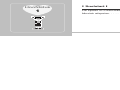 2
2
-
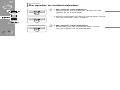 3
3
-
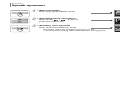 4
4
-
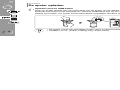 5
5
-
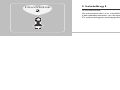 6
6
-
 7
7
-
 8
8
-
 9
9
-
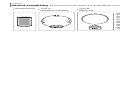 10
10
-
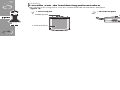 11
11
-
 12
12
-
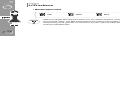 13
13
-
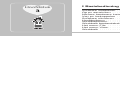 14
14
-
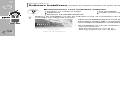 15
15
-
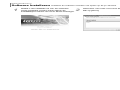 16
16
-
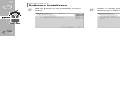 17
17
-
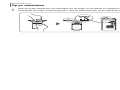 18
18
-
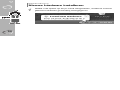 19
19
-
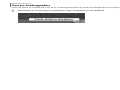 20
20
-
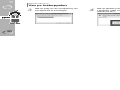 21
21
-
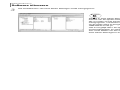 22
22
-
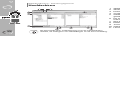 23
23
-
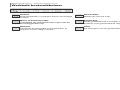 24
24
-
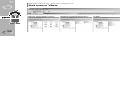 25
25
-
 26
26
-
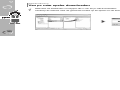 27
27
-
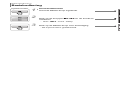 28
28
-
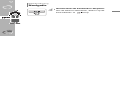 29
29
-
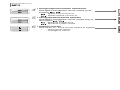 30
30
-
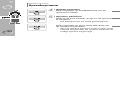 31
31
-
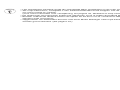 32
32
-
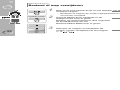 33
33
-
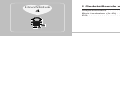 34
34
-
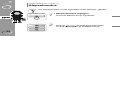 35
35
-
 36
36
-
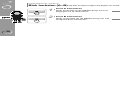 37
37
-
 38
38
-
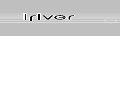 39
39
-
 40
40
-
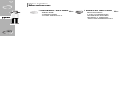 41
41
-
 42
42
-
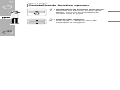 43
43
-
 44
44
-
 45
45
-
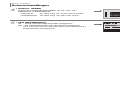 46
46
-
 47
47
-
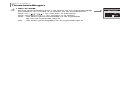 48
48
-
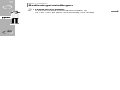 49
49
-
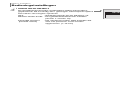 50
50
-
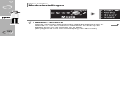 51
51
-
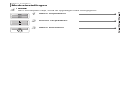 52
52
-
 53
53
-
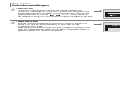 54
54
-
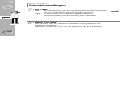 55
55
-
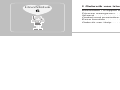 56
56
-
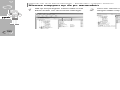 57
57
-
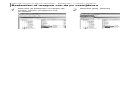 58
58
-
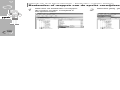 59
59
-
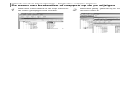 60
60
-
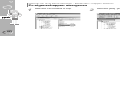 61
61
-
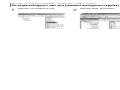 62
62
-
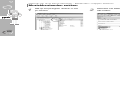 63
63
-
 64
64
-
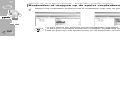 65
65
-
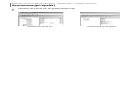 66
66
-
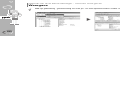 67
67
-
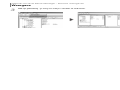 68
68
-
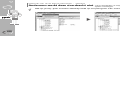 69
69
-
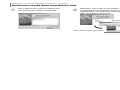 70
70
-
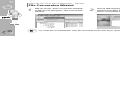 71
71
-
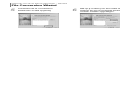 72
72
-
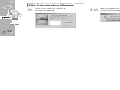 73
73
-
 74
74
-
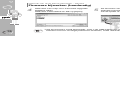 75
75
-
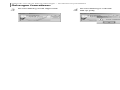 76
76
-
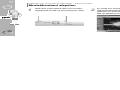 77
77
-
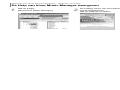 78
78
-
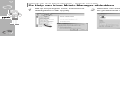 79
79
-
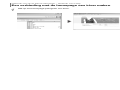 80
80
-
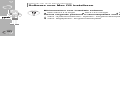 81
81
-
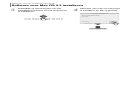 82
82
-
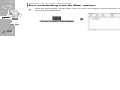 83
83
-
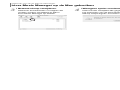 84
84
-
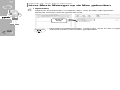 85
85
-
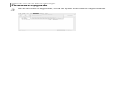 86
86
-
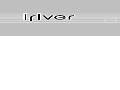 87
87
-
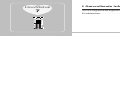 88
88
-
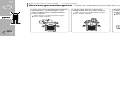 89
89
-
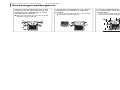 90
90
-
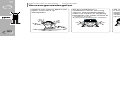 91
91
-
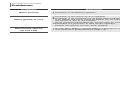 92
92
-
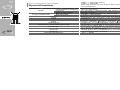 93
93